CD-1538(2008-06-09-12-13-37).pdf
Anuncio
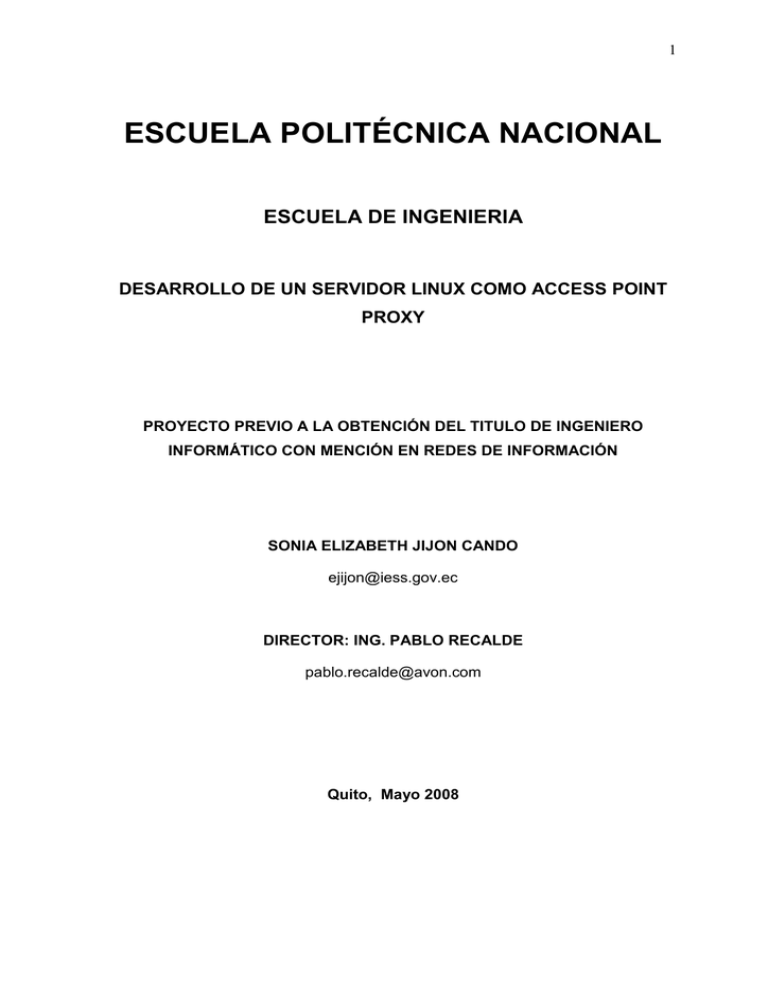
1 ESCUELA POLITÉCNICA NACIONAL ESCUELA DE INGENIERIA DESARROLLO DE UN SERVIDOR LINUX COMO ACCESS POINT PROXY PROYECTO PREVIO A LA OBTENCIÓN DEL TITULO DE INGENIERO INFORMÁTICO CON MENCIÓN EN REDES DE INFORMACIÓN SONIA ELIZABETH JIJON CANDO [email protected] DIRECTOR: ING. PABLO RECALDE [email protected] Quito, Mayo 2008 2 DECLARACIÓN Yo, Sonia Elizabeth Jijón Cando, declaro bajo juramento que el trabajo aquí descrito es de mi autoría; que no ha sido previamente presentada para ningún grado o calificación profesional; y, que he consultado las referencias bibliográficas que se incluyen en este documento. A través de la presente declaración cedo mis derechos de propiedad intelectual correspondientes a este trabajo, a la Escuela Politécnica Nacional, según lo establecido por la Ley de Propiedad Intelectual, por su Reglamento y por la normatividad institucional vigente. Sonia Elizabeth Jijón Cando 3 CERTIFICACIÓN Certifico que el presente trabajo fue desarrollado por Sonia Elizabeth Jijón Cando, bajo mi supervisión. Ing. Pablo Recalde DIRECTOR DE PROYECTO 4 AGRADECIMIENTOS Primero y antes que nada, quiero dar gracias a Dios, por estar conmigo en cada paso que doy. Agradezco a la Escuela Politécnica Nacional que a través de sus profesores guiaron mi formación profesional. Extiendo mi agradecimiento al Ingeniero Pablo Recalde, por su colaboración y dirección en el presente proyecto. Elizabeth Jijón Cando 5 DEDICATORIA A mis padres y hermanos por su amor, apoyo y entrega incondicional en todas las etapas de mi vida. Elizabeth Jijón Cando 6 RESUMEN El proyecto que se propone consiste en configurar un equipo con una tarjeta inalámbrica y Sistema Operativo Linux, como Punto de Acceso y servidor Proxy para un ambiente de redes mixto entre Wireless y Ethernet, brindándoles de servicios de DHCP y Proxy Internet a los clientes. Para lograr el objetivo propuesto se llevará a cabo la instalación de una tarjeta inalámbrica en un equipo Linux, dicha tarjeta incluye el chip atheros el cual a través de Madwifi pude configurarla en modo de operación Master, opción que facilita y permite la configuración del equipo como Access Point. Para la configuración del servidor Proxy se utilizara el software libre Squid, el cual permite configurar: El puerto Squid, es el que se encarga de atender las peticiones. La cantidad de memoria para almacenar las paginas Web más solicitadas, reduciendo de esta manera el tiempo de respuesta, La lista de control de acceso en la que se define a que usuarios o direcciones se permite el servicio. Las reglas de control permiten o restringen el acceso a Internet a las listas de control. Una vez concluida con la instalación y configuración se procede a las pruebas respectivas de conexión y funcionamiento. Finalmente se concluye que entornos de bajo presupuesto la implementación de este proyecto es ideal, pues dado su bajo costo de desarrollo y mantenimiento es la mejor alternativa a las soluciones hardware convencionales. 7 CAPITULO I: FUNDAMENTOS DE TECNOLOGÍAS WIRELESS El propósito de este proyecto es configurar un computador básico con una tarjeta inalámbrica poco sofisticada y Sistema Operativo Linux, como Punto de Acceso y servidor Proxy para un ambiente de redes mixto entre Wireless y Ethernet, brindándoles de servicios de DHCP y Proxy Internet a los clientes. Se estima concluir en un periodo no mayor a 6 meses, tomando en cuenta que algunos de los componentes de software y de hardware necesarios para la implementación no son comunes en el mercado, y requieren de un estudio y análisis profundo para obtener los resultados esperados. Wifi es un estándar de redes, de transmisión de datos, que asegura que los equipos inalámbricos para su interoperabilidad no necesitan ser del mismo fabricante, reduciendo de esta manera los costos. La instalación y configuración es poco compleja, lo que permite que los usuarios tengan inmediatamente acceso a los servicios que provee, por lo que puede ser utilizada como extensión de la red alámbrica, reduciendo los costos de instalación y mantenimiento. FUNDAMENTOS DE LA TECNOLOGIA WIRELESS 1.1. AMBIENTE WIRELESS Wireless, en español Inalámbrico, se aplica al tipo de comunicación el cual utiliza como medio de transmisión el aire. Es decir, no se propaga por un medio físico, sino que utiliza modulación1 de ondas de radio. Comunicación sin Cables. 1 Conjunto de técnicas utilizadas para transporta una señal a través de otra portadora, permitiendo un mejor aprovechamiento del canal durante la transmisión. 8 En general, en la tecnología inalámbrica se puede utilizar ondas de radiofrecuencia2 de baja potencia y en una banda específica de uso libre para transmitir. Bajo estas condiciones se ha propiciado el crecimiento de equipos que se conectan a través de Redes Inalámbricas, siendo el objetivo el evitar conectarse a través de cables en la comunicación de todo tipo de dispositivos. En un ambiente inalámbrico al no tener cables de por medio para la transmisión se tiene como ventajas: • Movilidad de los dispositivos que emiten o reciben dichos datos, esto significa entrega de la información en tiempo real en cualquier lugar del área de transmisión de la Red. • Facilidad de Instalación, sin tener ningún tipo de obra para el tendido de cables. • Flexibilidad al permitir llegar donde el cable no llega, realizar cambios sin reestructurar o rehacer cableado. • Reducción de costos para los Administradores de Red, se les facilita la gestión de los puntos de la red, aumentando la productividad con mayores posibilidades de servicio. • Escalabilidad para los cambios de la Red. Sin embargo, en la parte de seguridad hay que prever muchas cosas, ya que al tener un equipo no autorizado en el área de transmisión puede ser que este ingrese a Red. Adicionalmente, pueden existir otras redes u otros dispositivos que utilicen los mismos rangos de Radiofrecuencia e interfieran en el área de transmisión de la Red. 1.1.1. RED LAN Una Red de Área Local (LAN) constituye una forma de Interconectar equipos ubicados cerca unos de otros compartiendo recursos localmente. No es más que 2 Espectro de Radiofrecuencia, porción en el que se pueden generar ondas producidas al aplicar corriente alterna en una antena. 9 un medio compartido junto con una serie de reglas que rigen el acceso ha dicho medio. Figura 1: Red LAN Fuente: http://www2.canalaudiovisual.com Las redes de área local se componen de computadores, medios de Transmisión, dispositivos de control de tráfico de red y dispositivos periféricos. De esta manera se puede compartir de forma eficiente recursos como archivos e impresoras, y permitir la comunicación entre usuarios. Las LAN están diseñadas para realizar lo siguiente: • Operar dentro de un área geográfica limitada • Permitir el acceso a recursos compartidos • Proporcionar conectividad continua con los servicios locales • Conectar dispositivos físicamente adyacentes Una red LAN puede tener varias topologías3, desde la más simple que es de un solo cable que es el medio compartido por todos los elementos de la red hasta topologías mixtas. Entre los principales tipos de Topologías tenemos: 3 Disposición física y/o lógica en la que se interconectan los nodos o dispositivos de una red. 10 • Topología de Bus, que es un medio compartido para todos los dispositivos y para el acceso se necesita que cada uno escuche si el medio está libre para la transmisión. • Topología de Anillo, igualmente el medio se comparte, sin embargo aquí la información pasa por cada uno de los dispositivos hasta llegar al destino. • Topología de Estrella, donde existe un dispositivo que centraliza el envió de información. • Topología en estrella extendida, se desarrolla a partir de la topología en estrella, la cual enlaza estrellas individuales • Topología jerárquica es similar a la Estrella Extendida, sin embargo, el sistema se enlaza con un computador que controla el tráfico de la topología. • Topología en malla utiliza enlaces sobre todos los dispositivos, de esta manera no existe ningún tipo de interrupción en la comunicación. Figura 2: Topologías de Red Fuente: Material Cisco Certificated Networking Associate Como la topología define la estructura de una red, lo hace deacuerdo a la disposición de los cables (Topología Física) y a la manera como los dispositivos acceden a los medios (Topología Lógica). 11 Una Red LAN está compuesta de varios componentes: • Host, que son aquellos componentes origen y destino de la información, es decir, los que emiten y reciben los datos. • El Medio de Transmisión, por donde viajarán los datos enviados. • Equipos de Interconexión, los cuales se encargarán de hacer llegar la información del origen al destino. Como Host se puede tener todo aquel dispositivo que requiere u ofrece servicios sobre la red, como pueden ser las PC de usuario, Impresoras, Servidores, etc. Figura 3: Tipos de Host Fuente: Material Cisco Certificated Networking Asóciate Para que los Host puedan comunicarse entre si es necesaria una interfaz de red llamada NIC(tarjeta de red), por sus siglas en ingles; que no es más que hardware y software para la comunicación entre dispositivos. Es decir, las tarjetas de red, pueden ser de varios tipos dependiendo de la tecnología de red a la cual se van a conectar. 12 4 Figura 4: NIC PCI para PC Fuente: http://www.system-net.net 5 Figura 5: NIC PCMCIA para PC Fuente: http://www.boker.cl Figura 6: NIC PCI Inalámbrica para PC Fuente: http://www.jaht.com 4 Peripheral Component Interconnect, es un bus estándar para interconectar periféricos de 33 MHz, con una tasa de transferencia de 133 Mbps, ancho del bus de 32 o 64 bits 5 Perdsonal Computer Memory Card International Associoation, es la versión de PCI pero para equipos portátiles, son de hasta 16 bits de ancho de bus 13 Los medios de transmisión son de diversos tipos y cada una de estas proporciona una característica especial a la red que conforman; así tenemos: • Cable Coaxial, presenta mejor blindaje que el par trenzado, permitiendo mayor ancho de banda y alta inmunidad al ruido. Figura 7: Coaxial Fuente: http://www.alaide.com • Par Trenzado, consta de ocho hilos de cobre aislados y enrollados entre ellos en forma helicoidal, para reducir la interferencia eléctrica. El ancho de banda depende del diámetro de los hilos y de la distancia. El más usado es el UTP (Unshielded Twiested Pair), cable no blindado, hay varias categorías o estándares (EIATIA 568A) de cables UTP y los más empleados son la categoría 6 y 5e. La diferencia entre estos es que la categoría 6 tiene más trenzas por longitud y aislantes de teflón lo que permiten reflejar menos interferencia. Figura 8: Par Trenzado Fuente: http://www.comtec-comms.com 14 • Fibra Óptica, que tiene un gran ancho de banda, como una casi total inmunidad al ruido, y la interferencia y su atenuación6 es casi nula. Hay dos tipos de fibra óptica: Monomodo donde un solo rayo de luz se propaga por la fibra, siendo esta más costosa y Multimodo donde múltiples rayos son trasmitidos al interior de la fibra. Figura 9: Fibra Óptica Fuente: http://www.intelprima.com • Espectro Electromagnético, son las bandas de frecuencia7 por las cuales se puede transmitir señales a través del aire, todo sistema inalámbrico usa una de estas bandas para transmitir los datos. Existen muchos dispositivos usados para la Interconexión de Host y cada uno de ellos usa un método diferente con respecto al acceso al medio de transmisión, entre los más comunes se tiene: • Repetidor, regenera las señales de red a nivel de bits para permitir que los bits viajen a mayor distancia a través de los medios. Los repetidores son dispositivos con dos puertos uno de entrada y uno de salida, dado que actúan sólo a nivel de bits y no tienen en cuenta ningún otro tipo de información. 6 Perdida de potencia de una señal al ser transmitida cualquier medio de transmisión. Medida que indica el número de repeticiones de un fenómeno, relacionado con las repeticiones en una onda de señal electromagnética. 7 15 • Hub es similar al repetidor, es por ello que se denomina repetidor multipuesto, trabaja a nivel de bits para un gran número de hosts concentrando las señales. La diferencia es la cantidad de cables que se conectan al dispositivo. Las razones por las que se usan los hubs son crear un punto de conexión central para los medios y aumentar la confiabilidad de la red. La confiabilidad de la red se ve aumentada al permitir que cualquier cable falle sin provocar una interrupción en toda la red. El hub envía datos a través de todos los puertos de modo que todos los hosts deban ver y procesar (aceptar o rechazar) los mismos. En transmisiones Inalámbricas lo semejante a un hub es el Access Point que se lo revisará más adelante. Figura 10: Hub Fuente: Material Cisco Certificated Networking Associate • Puente o Bridge, es un dispositivo diseñado para conectar dos segmentos de LAN su propósito es filtrar el tráfico, para que el tráfico local siga siendo local, pero permitiendo que el tráfico que se ha dirigido hacia allí pueda ser conectado con otras partes (segmentos) de la LAN. • Switch, denominado puente multipuerto, al igual que el repetidor y el hub, la diferencia entre el hub y el switch es que los switches toman decisiones basándose en las direcciones MAC8 y los hubs no toman ninguna decisión, lo que hace que la LAN sea mucho más eficiente. El switch envía la 8 Media Acces Control adress, identifica de manera única a una tarjeta o interfaz, esta compuesto por un hexadecimal de 48 bits. 16 información desde los puertos (las interfaces) de entrada hacia los puertos de salida, denominandose a este proceso conmutación. Figura 11: Switch Fuente: http://www.computerhope.com • Router, toma decisiones basándose en grupos de direcciones de red, a diferencia de las direcciones MAC individuales, pueden también conectar distintas redes LAN. El propósito es examinar los datos (paquetes) entrantes, elegir cuál es la mejor ruta para llegar al destino y luego conmutarlos hacia el puerto de salida adecuado. El router puede tener tipos diversos de puertos de interfaz, que dependerán del tipo de red a la que se la quiere interconectar y de los medios de transmisión que están sujetas a estas redes. Figura 12: Router y sus Interfaces Fuente: Material Cisco Certificated Networking Associate 17 Figura 13: Redes y Dispositivos Fuente: Material Cisco Certificated Networking Associate Cada medio, dispositivo, y NIC, es una característica definitoria de una Red LAN, entre las principales se describe brevemente: • Ethernet, que es la red LAN más usada hoy por hoy, existen varias clases de ellas y que han ido evolucionando y estandarizando con el paso del tiempo, desde 10BASET que eran basadas a 10 Mbps sobre par trenzado y sucesor del cable coaxial, luego pasando por 100BASET a 100 Mbps sobre par trenzado hasta las de alta velocidad 1000BASET sobre par trenzado y 1000BASEFX sobre fibra óptica. También se tiene los estándares de Ethernet Inalámbricas basadas en los estándares 802.11x. La topología lógica usada es la de bus y la física es de estrella extendida actualmente. • Token Ring, red con topología lógica en anillo y física inicialmente en anillo y después en estrella. El acceso es a través de un toque de turno para la transmisión y su medio de transmisión es a través de par trenzado. • FDDI, son un conjunto de anillos de fibra óptica redundantes, acceso con topología de bus y alcanzan mayores velocidades por el medio de transmisión. Muy usadas en instalaciones de Campus. 18 Figura 14: Redes LAN Fuente: Material Cisco Certificated Networking Associate 1.1.2. WIFI Wi-Fi Alliance (anteriormente la Wireless Ethernet Compatibility Alliance), es una organización comercial que prueba y certifica que los equipos cumplen los estándares IEEE 802.11x. De esta manera, WiFi es un conjunto de estándares para redes inalámbricas basados en las especificaciones IEEE 802.11x. Existen varios estándares de IEEE 802.11x, pero los principales son IEEE 802.11b e IEEE 802.11g que utilizan la Banda del Espectro Radioeléctrico de 2.4 GHz que está disponible casi universalmente, con una velocidad de hasta 11 Mbps y 54 Mbps, respectivamente. El estándar IEEE 802.11n trabaja en la misma banda a una velocidad de 108 Mbps, aunque 802.11g es capaz de llegar a esta velocidad con técnicas de aceleración que teóricamente pueden duplicar la transferencia. También existe el estándar IEEE 802.11a, conocido como WIFI 5, opera en la banda de 5 GHz. 19 Figura 15: Tarjeta Wi-Fi para PalmOne. Fuente: http://www.arsys.es Como se mencionó anteriormente, las redes inalámbricas como WiFi enfrentan grandes retos como es en el área de la seguridad. Si el sistema es abierto se corre el riesgo de intrusión a la red instalada, sin embargo, existen varias alternativas para garantizar la seguridad de estas redes. Las más comunes son la utilización de protocolos de seguridad como el WEP (Wire Equivalent Privacy) y el WPA (WiFi Protected Access) que se encargan de autenticación, integridad y confidencialidad de los datos transmitidos o IPSEC (túneles IP). La Red WiFi al ser una LAN Inalámbrica tiene las mismas características generales de las alámbricas y en ellas usamos: • Acceso Point, que es el punto de acceso central de la red, es decir, como el hub en una LAN cableada. Por tanto estará compuesto por una antena para transmitir y recibir las señales de los host, trabajando y asignando una cierta frecuencia las cuales se les llama canales para evitar interferencia entre las señales. • Los hosts deberán tener una NIC WiFi, si no viene incorporado existen varios tipos que se las puede colocar (PCI, PCMCIA, etc.). • El Medio de Transmisión que sería el aire, a través de cada una de las frecuencias estándares para estas Redes. EL alcance de la señal (área de cobertura) dependerá de lo siguiente: 20 • Potencia del Access Point • Potencia de la NIC conectada al host • Obstáculos en el medio que la señal deba atravesar (muros, metales) siendo recomendable que el Access Point se encuentre en el lugar más alto y céntrico del área de cobertura. • Interferencias de otras señales extrañas al sistema instalado, como la frecuencia libre usada es la de 2.4GHz es común que ciertas microondas, teléfonos inalámbricos y otros dispositivos que trabajan en esta misma frecuencia generen interferencia sobre la señal transmitida deseada. 1.1.3. ANCHO DE BANDA El ancho de banda es en señales, la anchura del rango de frecuencias donde se concentra la mayor potencia de la señal, se mide en Herzios. Una señal esta compuesta por varios componentes de frecuencia, entonces si una señal tiene un mayor número de componentes en varias frecuencias su ancho de banda también es mayor (Ver Figura 16). En muchos de los casos, a nivel de señales digitales, se le llama Ancho de Banda a la Velocidad de Transmisión de la señal, esta medida en bits por segundo. No es más que la cantidad de datos transmitidos en una unidad de tiempo. Esta tasa de transferencia dependerá de factores como el Ancho de Banda (Herzios), Potencia de la Señal, Ruido en el sistema, etc. 21 Figura 16: Ancho de Banda. Fuente: http://es.wikipedia.org 1.1.4. PUNTOS DE ACCESO Un Access Point (Punto de Acceso) es un dispositivo que concentra la señal de todos los dispositivos en una Red Inalámbrica, también ejerce funciones de puente entre una red con cable y una red Inalámbrica. Un Access Point acepta la concentración de los datos de un número relativamente pequeño de Host a través de sus canales asignados en la frecuencia a la que funciona. Para que exista la correcta cobertura de la señal la antena debe estar en un punto específico seguro y lo recomendable es que sea lo más alto posible, de esta manera su radio podría llegar desde 30 metros hasta varios cientos. El Host accede al Access Point a través de una NIC inalámbrica que proporcionan la interfaz entre el sistema y la red. 22 Figura 17: Access Point Fuente: http://es.wikipedia.org De este modo se evita el tendido de cables, proporcionando movilidad al sistema. A un Access Point se lo puede usar como puente entre dos redes cableadas de tal manera si la distancia es grande se las interconecte de esta manera, también se pueden interconectar varios y generar varias áreas de coberturas como celdas para el acceso de los host inalámbricos. 1.2. TECNOLOGIAS WIRELESS 1.2.1. 802.11b 802.11x es un conjunto de estándares de la IEEE9 que definen las normas de funcionamiento de Redes Inalámbricas Locales (Wireless LAN). Estas normas utilizan seis tipos de modulación con los mismos protocolos de transmisión, trabajando a una frecuencia de 2.4 GHz o 5 GHz. En 1999 la IEEE publicó la modificación al estándar, llamándola 802.11b, también conocida comercialmente como WiFi, la cual mejora la velocidad de transmisión de 1Mbps a 11Mbps que es la máxima velocidad a la cual puede llegar, sobre la misma frecuencia. El método de acceso a la red es escuchando si en el medio no se está transmitiendo información para hacerlo, es decir el medio es compartido por todos los host de la red. Por el hecho de que en la banda de los 2.4 GHz, existen varios dispositivos que pueden causar interferencia, incluso redes similares alrededor del 9 Institute of Electrical and Electronics Engineers, organizaci´on dedicada a la estandarización de tecnologías en las áreas de electrónica y telecomunicaciones. 23 sistema, la velocidad efectiva (througput) se reduce notablemente por la repetición de la información que ha llegado errónea. Por este motivo los dispositivos de la red reducen la velocidad de la transmisión siendo la velocidad alcanzada de hasta 6 Mbps la más común en este estándar. 1.2.2. 802.11a Similar a 802.11b, en 1999 la IEEE publicó este estándar, pero este se demoró mas tiempo en salir al mercado y fue su aparición en el 2001. Es llamada también WiFi 5, por la banda de frecuencia en la cual trabaja. 802.11a opera en la banda de los 5GHz, lo que es una ventaja al no existir las interferencias que implican las redes a 2.4 GHz, pudiendo llegar a velocidades de hasta 54Mbps. Utiliza OFDM (Multiplexación por División de Frecuencias Ortogonales10) 1.2.3. 802.11g 802.11g fue publicada en el 2003, con una nueva técnica de modulación. Trabaja en la banda de los 2.4 GHz al igual que 802.11b, pero alcanza velocidades de hasta 54 Mbps, similar a 802.11a. Dispositivos que trabajan con el estándar 802.11b y 802.11g son compatibles entre si, sin embargo, trabajar con ambos estándares sobre un mismo sistema reduce la velocidad de transmisión hacia el 802.11b. Además de estos estándares de 802.11x, existen otros que tiene que ver con la seguridad, calidad de servicio, etc. En la siguiente tabla 1, se especifican alguna de ellas. Además en la tabla 2 y 3 se especifican protocolos de seguridad y las características principales de estos estándares respectivamente. 10 Técnica de Modulación Digital, para mejorar la calidad de la señal transmitida. 24 Estándar 802.11 802.11a 802.11b 802.11e 802.11f 802.11g 802.11h Descripción Estándar WLAN original. Soporta de 1 a 2 Mbps. Estándar WLAN de alta velocidad en la banda de los 5 GHz. Soporta hasta 54 Mbps. Estándar WLAN para la banda de 2.4 GHz. Soporta 11 Mbps. Dirigido a los requerimientos de calidad de servicio para todas las interfaces IEEE WLAN de radio. Define la comunicación entre puntos de acceso para facilitar redes WLAN de diferentes proveedores. Establece una técnica de modulación adicional para la banda de los 2.4 GHz. Dirigido a proporcionar velocidades de hasta 54 Mbps. Define la administración del espectro de la banda de los 5 GHz para su uso en Europa y en Asia Pacífico. Está dirigido a abatir la vulnerabilidad actual en la seguridad para protocolos de 802.11i autenticación y de codificación. El estándar abarca los protocolos 802.1X, TKIP (Protocolo de Llaves Integras –Seguras– Temporales), y AES (Estándar de Encriptación Avanzado). Tabla 1: Estándares 802.11x Fuente: http://www.enterate.unam.mx Mecanismo de Descripción seguridad Especificación Utiliza tres mecanismos para proteger las redes WLAN: original 802.11 - SSID (Identificador de Servicio): es una contraseña simple que identifica la WLAN. Los clientes deben tener configurado el SSID correcto para accesar a la red inalámbrica. El uso del SSID como método único de control de acceso a la infraestructura es peligroso, porque típicamente no está bien asegurado; comúnmente el punto de acceso está configurado para distribuir este parámetro en su señal guía (beacon). - Filtrado con dirección MAC (Control de Acceso al Medio): restringe el acceso a computadoras cuya dirección MAC de su adaptador está presente en una lista creada para cada punto de acceso en la WLAN. Este esquema 25 de seguridad se rompe cuando se comparte o se extravía el adaptador inalámbrico. - WEP (Privacidad Equivalente a Cable): es un esquema de encriptación que protege los flujos de datos entre clientes y puntos de acceso como se especifica en el estándar 802.11. Aunque el soporte para WEP es opcional, la certificación Wi-Fi exige WEP con llaves de 40 bits. El estándar recomienda dos esquemas para definir las llaves WEP. En el primer esquema, un conjunto de hasta cuatro llaves establecidas es compartido por todas las estaciones (clientes y puntos de acceso). El problema con estas llaves es que cuando se distribuyen ampliamente, la seguridad se ve comprometida. En el segundo esquema cada cliente establece una relación de llaves con otra estación. 802.1X Para contrarrestar los defectos de la seguridad WEP, el IEEE creó el estándar 802.1X. Se trata de un mecanismo de seguridad diseñado para proporcionar acceso controlado entre dispositivos inalámbricos clientes, puntos de acceso y servidores. Emplea llaves dinámicas en lugar de llaves estáticas usadas en la autenticación WEP, y requiere de un protocolo de autenticación para reconocimiento mutuo. WPA Contiene los beneficios de encriptación del protocolo de integridad de llave (Wi-Fi Protected temporal (TKIP, Protocolo de Llaves Integras –Seguras– Temporales). Access) TKIP fue construido tomando como base el estándar WEP, además está diseñado y analizado con detalle por importantes criptógrafos para reforzar la protección ofrecida en las redes WLAN. También emplea 802.1X como método de autenticación en conjunto, con uno de los protocolos EAP estándar disponibles. EAP (Protocolo de Autenticación Extensible) es un protocolo punto a punto que soporta múltiples métodos de autenticación. Debido a que la tecnología WLAN se basa en transmisión sobre ondas de radio, con cobertura en áreas que pueden ser ambientes públicos o privados, se han tomado en cuenta importantes consideraciones acerca de la seguridad en la red; las actividades están dirigidas por la especificación de seguridad WPA (Acceso de Protección Wi-Fi) desarrollada por el IEEE en conjunto con la alianza Wi-Fi. Tabla 2: Seguridad en 802.11x Fuente: http://www.enterate.unam.mx 26 Estándar Velocidad Interface de Ancho de banda Frecuencia Disponibilidad máxima aire de canal 802.11b 11 Mbps DSSS 25 MHz 2.4 GHz Actual 802.11a 54 Mbps OFDM 25 MHz 5.0 GHz Actual 802.11g 54 Mbps OFDM/DSSS 25 MHz 2.4 GHz Actual Tabla 3: Características Principales de 802.11x Fuente: http://www.eveliux.com 1.3. SISTEMAS OPERATIVOS CON SOPORTE WIRELESS 1.3.1. WINDOWS 2000 Es un Sistema Operativo de Microsoft que se lo puso al mercado en el año 2000, basado en su sistema anterior Windows NT. Con este Sistema Operativo se introducen varias mejoras, como el sistema de archivos de FAT32 a NTFS, capacidades de codificar y comprimir archivos, mayor estabilidad del sistema, seguridad, etc. Los requerimientos mínimos de Windows 2000 en Hardware son: • Procesador Pentium de 166 MHz • 64 MB de memoria en RAM • 1 GB de disco duro Libres Existen varias versiones del Windows 2000 y hasta 4 Service Pack (Mejoras al Sistema Operativo). Las versiones son: • Professional, que está diseñado para el uso del usuario. • Server, diseñado para los servidores principales. • Advanced Server, un sistema de Server más robusto para aplicaciones de alto tráfico de acceso, seguridad y disponibilidad. • Datacenter Server, es un sistema de servidor para almacenamientos grandes de datos. 27 Tomado en cuenta la aparición de las redes Lan Inalámbricas para antes del 2000, Windows 2000, ya trae características y drivers para la conexión de NICs de soporte para estas tecnologías. A Continuación se describe un ejemplo de configuración de una NIC inalámbrica (Figura 18). Lo primero que se debe hacer es la instalación del Hardware, es decir, la instalación de la tarjeta inalámbrica. Se enciende el PC y al estar inicializado el sistema operativo reconocerá un hardware nuevo. Se debe instalar los drivers respectivos y será reconocido por el Windows 2000 y aparecerá un icono en las propiedades de la red (Figura 18). Figura 18: Pantalla de Conexiones de Red Windows 2000 Fuente: https://www.riu.unam.mx Ya ubicado el icono de red, se ingresa a las propiedades dando clic derecho (Figura19). 28 Figura 19: Pantalla de Configuración de Tarjeta de Red Windows 2000 Fuente: https://www.riu.unam.mx Se selecciona Protocolo Internet (TCP/IP) y propiedades para configurar los parámetros necesarios para el acceso IP de la red. Este es un procedimiento general para la configuración de redes LAN basadas en TCP/IP (Figura 20) Figura 20: Pantalla de Propiedades TCP/IP Tarjeta de Red Windows 2000 Fuente: https://www.riu.unam.mx En las propiedades de la tarjeta de Red se deberá configurar el nombre de identificación de la red (ESSID) (Figura 21). 29 Figura 21: Pantalla de Configuración de ESSID Fuente: https://www.riu.unam.mx Debe estar instalado el Service Pack 4, para que esto funcione correctamente y tenga el soporte completo a redes inalámbricas el Windows 2000. Dependiendo de los drivers de la NIC inalámbrica, se podrá configurar otros parámetros o se obtendrá interfaces más completas en pantalla. Se configurará el nombre de la red, si existe autentificación, encriptación, etc. Figura 22: Drivers que reconocen ESSID Fuente: https://www.riu.unam.mx 30 La figura siguiente muestra opciones de seguridad, con algunos de los protocolos más usados: Figura 23: Driver con Seguridad Fuente: https://www.riu.unam.mx 1.3.2. WINDOWS XP Sistema Operativo lanzado al mercado en el 2001 por Microsoft. Las siglas de XP vienen de la palabra experience. Es Sucesor de Windows 2000 y Millenium para ambientes de Hogar y Corporativo. Existen versiones en 32 bits y 64 bits. Como mejoras a los Sistemas Operativos Windows anteriores se tiene: • Inicio e hibernación. • Desconexión de dispositivos externos sin el reinicio del Sistema Operativo. • Interfaz de usuario mejorada. • Herramientas de desarrollo de escritorio. • Uso de multicuentas de usuarios. • Escritorio Remoto. • Interfaz Gráfica. 31 Con estás características se avanzó en la estabilidad, en la interfaz gráfica para un uso más simple y en la gestión del software. En esta versión se introdujo la activación del software, permitiendo de esta manera evitar o controlar un poco más la piratería. Actualmente existe hasta el Service Pack 2, como mejoras al código del Sistema Operativo. Existen varias versiones del Windows XP y son: • Windows XP Home, que está orientado al usuario del hogar. • Windows XP Professional, orientado al sector corporativo, este a diferencia de Home tiene características adicionales a nivel de red, como es el de unirse a un dominio de red (control de las computadores por servidores centrales en la red), el Control de Permisos a recursos compartidos, el Escritorio Remoto que implica conectarse remotamente y controlar la PC, etc. • Windows Media Center, que tiene capacidades para convertirse en centro de medios multimedia, como por ejemplo la capacidad de adecuar un control remoto para la centralización de tareas como ver y grabar televisión. • Windows XP Tablet PC Edition, que trabajan sobre portátiles con pantallas táctiles. • Windows XP 64 Bits Edition, diseñada para soportar procesadores de tecnologías de 64 bits. • Windows XP Starter Edition, que está diseñado para la experiencia inicial de un usuario con un Sistema Operativo Windows XP, se lo lanzó al Mercado de países de bajos recursos. Es muy limitado. • Windows XP Embedded, diseñado para aparatos electrónicos diferentes a una PC. Windows XP, viene con soporte a la mayoría de dispositivos inalámbricos, igual que Windows 2000. 32 Cuando la tarjeta WIFI ha sido instalada correctamente aparecerá un icono en las propiedades de sitios de red (Figura 24). Figura 24: Pantalla de Conexiones de Red Windows XP Fuente: https://www.riu.unam.mx Ingresar a Propiedades de la conexión inalámbrica para configurar todos los parámetros TCP/IP (Figura 25 y Figura 26). Figura 25: Pantalla de Configuración tarjeta de red Windows XP Fuente: https://www.riu.unam.mx Al igual que en las redes fisicas el TCP/IP puede configurarse de manera automática o manual (Figura 26). 33 Figura 26: Pantalla de Propiedades TCP/IP Tarjeta de Red Windows XP Fuente: https://www.riu.unam.mx En la opción de “Redes Inalámbricas” (Figura 25), se podrá visualizar todas las redes que son detectadas por la tarjeta NIC y tienen proximidad con el dispositivo. Lo recomendable es que Windows automáticamente establezca la red a conectarse y lo hará tomando como criterio la más próxima, es decir con la mayor potencia. Se lo puede hacer manual también. 34 Figura 27: Opciones de Redes Inalámbricas Windows XP Fuente: https://www.riu.unam.mx Si en la opción Conexiones de red de Mis sitios de red, no se visualizan las redes o equipos inalámbricos cercanos, dar clic en “Ver redes inalámbricas” (Figura 27) para que descubra redes a su alrededor. Así se puede conectar a la deseada. Figura 28: Pantalla de Redes Inalámbricas Cercanas Windows XP Fuente: https://www.riu.unam.mx 35 1.3.3. WINDOWS MOVIL Es un Sistema Operativo basado en API Win3211, es compacto con aplicaciones básicas para trabajar con dispositivos móviles de pantalla pequeña y pocos recursos de procesamiento y memoria. En algunas versiones incluye aplicaciones de Microsoft Office para dispositivos móviles, es decir, también tienen una serie de restricciones con respecto a sus versiones de Escritorio. Existen varias versiones de Windows Mobile, se detalla las más importantes: Windows Mobile 2003 viene en tres ediciones: Windows Mobile 2003 Pocket PC Edition, para Pocket PC12, Windows Mobile 2003 Pocket Phone Edition, para Pocket PC con características de teléfonos móviles (celulares), Windows Mobile 2003 Pocket Smartphone Edition, para dispositivos que usan un teclado especial. Windows Mobile 2003 Second Edition, conocida como Windows Mobile 2003SE, con opciones para cambiar la pantalla, Internet Explorer adecuado para el tipo de dispositivo, soporte VGA, soporte WiFi. Windows Mobile 2005, con otra versión del Office, reproductor de media (Windows Media 10), soporte mejorado Bluetooth13, Interfaz GPS14, mejor sincronización de los datos, entre otras. 1.3.4. LINUX 11 Interfaz de Application Programming Interface, componentes de software que ofrecen acceso a servicios del sistema Win32, funciones que estan en ciertas bibliotecas y trabajan bajo Windows. 12 Pequeño ordenador de bolsillo mas conocido como PDA(Personal Digital Asistent). 13 Estándar para la comunicación inalámbrica con una velocidad de transmisión máxima de de 720 Kbps en la banda de los 2.4 GHz. 14 Global Positioning System, tecnología satelital que permite ubicar en cualquier parte del mundo a una persona u objeto. 36 Se denomina Linux al Sistema Operativo y al Núcleo15 de código abierto, donde cualquier persona con el conocimiento adecuado podrá estudiarlo, usarlo y modificarlo. El Sistema Operativo Linux está formado por el Núcleo Linux, bibliotecas y herramientas del proyecto GNU16, de otros proyectos y grupos de software. Linus Trovals fue quien creo el núcleo de Linux, tomando como base el proyecto GNU que había ya creado varios componentes de un Sistema Operativo que a su vez basándose en un sistema Unix17 compuesto de software de libre desarrollo. En la programación de Linux se puede compilar lenguajes como C, C++, Java, Ada, entre otros. Tiene todas las prestaciones de un Unix desarrollado, multitarea, memoria virtual, bibliotecas compartidas, carga a demanda, compartimiento de recursos y soporte de redes. Existen varias versiones de Linux, pero en general todos tienen las siguientes características: 15 • Dispone de varios tipos de Sistemas de Archivos • Entorno gráfico X-window18, Motif19 (Figura 29) Mas conocido como Kernel, es la parte fundamental de un Sistema Operativo, encargado de gestionar los recursos a través de servicios de llamadas 16 Anunciado en septiembre de 1983, proyecto creado con el objetivo de obtener un sistema operativo totalmente libre. 17 Sistema Multitarea y Multiusuario desarrollado por Bell y AT&T. 18 Protocolo de Interacción gráfica en red entre un usuario y varios equipos. Es el encargado de mostrar la información gráfica independiente del sistema operativo 19 Librería para la creación de entornos gráficos bajo X Windows, es un estándar IEEE 1295. 37 Figura 29: Sistema X Windows Fuente: http://es.wikipedia.org • Soporte en Redes WIFI • Código Fuente de libre distribución y desarrollo • Multitarea • Multiusuario • Con prestaciones de Seguridad • Control de Dispositivos Red Hat Linux es una de las versiones más populares de Linux, creada por Red Hat que es una de las empresas responsables de la creación y distribución de Linux. Las características que diferencian a Red Hat de las otras versiones son: • Interfaz gráfica llamada Anaconda, que está diseñado para usuarios sin experiencia, desde la versión 8 de Red Hat. • Herramienta Lokkit para la configuración de capacidades. • Entorno de Escritorio Gráfico. • Ciertos Soportes para multimedia no viene integrados, al que soporte para archivos NTFS, pero se puede pagar los permisos e instalarlo. 38 WIFI sobre Red Hat Las versiones de Red Hat empiezan con la versión 1.0, hasta la versión 9.0. Año Número Nombre Soporta Wireless 1994 1.1 No 1995 1.2 No 1995 2.1 No 1995 2.2 No 1996 3.0.3 Picasso No 1996 4.0 Colgate No 1997 4.1 Vanderbilt No 1997 4.2 Biltmore No 1997 5.0 Hurricane No 1998 5.1 Maniatan No 1998 5.2 Apollo No 1999 6.0 Hedwig No 1999 6.1 Cartean No 2000 6.2 Zoot No 2000 7 Guinness Si 2001 7.1 Seawolf Si 2001 7.2 Enigma Si 2001 7.3 Valhalla Si 2002 8.0 Psyche Si 2003 9 Shrike Si Tabla 4: Versiones de Red Hat Fuente: http://es.wikipedia.org Red Hat Linux se fusionó con el Proyecto Fedora Linux orientado a la comunidad de usuarios. El nuevo plan es extraer el código base de Fedora para crear nuevas distribuciones de Red Hat Enterprise Linux. 39 Año Número Nombre Soporta Wireless 2003 Fedora Core 1 Yarrow Si 2004 Fedora Core 1 para x86-64 Yarrow Si 2004 Fedora Core 2 Tettnang Si 2004 Fedora Core 3 Heidelberg Si 2005 Fedora Core 4 Stentz Si 2006 Fedora Core 5 Bordeaux Si 2006 Fedora Core 6 Zod Si Tabla 5: Versiones de Fedora Fuente: http://es.wikipedia.org Año Número Nombre Soporte Wireless 2002 RedHat Enterprise Linux 1 SI 2002 RedHat Enterprise Linux 2.1 Pensacola SI 2003 RedHat Enterprise Linux 3 Taroon SI 2005 RedHat Enterprise Linux 4 SI Tabla 6: Versiones de Linux Enterprise Fuente: http://es.wikipedia.org Para configurar una conexión de Host inalámbrico sobre un sistema Red Hat se procede de la siguiente manera: Se coloca la NIC inalámbrica, la misma debe contener drivers para la versión Red Hat instalada, para que el sistema operativo reconozca la tarjeta. Las Interfases de red se configuran en el fichero: /etc/sysconfig/network-scripts/ifcfg-ethX o /etc/sysconfig/network-scripts/ifcfg-wlan0 Requiere los siguientes parámetros: DEVICE=eth1 MODE=managed 40 ESSID="Nombre_de_red" RATE=auto TXPOWER=auto KEY="s:mi_clave" # Solo si va encriptado BOOTPROTO=static IPADDR=”dirección IP” BROADCAST=”dirección de Broadcast” NETMASK=”mascara de subred” NETWORK=”identificados de subred IP” ONBOOT=yes El comando iwconfig se utiliza para configurar los parámetros especiales de redes inalámbricas, como nombre de la red, frecuencia, modo, velocidad, encriptación. Mandrake Linux llamado en la actualidad Mandrivia Linux, es otra versión para usuarios medios, las características principales son: • Disponible en más de 74 idiomas. • Fácil Instalación • Entorno Gráfico llamado KDE • Mandrake Control Center, para la administración del Linux y configuración de Linux. Mandrake version 5.1 hasta la version 10.2 son las primeras versiones, usualmente tenian una duracion de 2 meses, realizados las correciones devidas aparecen Mandrivia Linux 2006 y 2007. 41 Año Número Nombre Soporte Wireless 1998 5.1 Venice NO 1998 5.2 Leeloo NO 1999 5.3 Festen NO 1999 6.0 Venus NO 1999 6.1 Helios NO 2000 7.0 Air NO 2000 7.1 Helium NO 2000 7.2 Odyssey (llamada Ulysses durante la beta) NO 2001 8.0 Traktopel SI 2001 8.1 Vitamin SI 2002 8.2 Bluebird SI 2002 9.0 Dolphin SI 2003 9.1 Bamboo SI 2003 9.2 FiveStar SI 2004 10.0 Community y Oficial SI 2004 10.1 Community SI 2004 10.1 Oficial SI 2005 10.2 Limited Edition 2005 SI 2005 2006.0 Mandrivia Linux 2006 SI 2006 2007.0 Mandrivia Linux 2007 SI Tabla 7: Versiones de Mandrivia Fuente: es.wikipedia.org/wiki/Mandriva_Linux CentOS (Community Enterprise Operating System) es igual a nivel binario que Red Hat Enterprise Linux, compilado por voluntarios a partir del código fuente liberado por Red Hat, empresa desarrolladora de RHEL. Los desarrolladores de CentOS usan el código fuente de Red Hat Enterprice para crear un producto final que es muy similar y está libremente disponible para ser bajado y usado por el público, pero no es mantenido ni soportado por Red Hat. Tomando en cuenta que Red Hat Enterprice aunque utiliza un código abierto si se debe comprar una licencia para su uso. 42 CentOS usa yum para bajar e instalar las actualizaciones, que es una herramienta también utilizada por Fedora Core. Los requerimientos básicos en hardware para instalar CentOS son: • Memoria RAM: 64 MB (mínimo). • Espacio en Disco Duro: 512 MB (mínimo) - 2 GB (recomendado). • Procesadores x86 o compatible, Itanium (Procesador de 64 bits de Intel), Athlon 64 (Procesador de 64 bits de AMD), PowerPC/32 (Procesador 32 bits de Macintosh) y otros. El 14 de mayo de 2004 CentOS 2 fue liberado. Esta versión está basada en la versión 2.1 de Red Hat Enterprise Linux. A continuación una tabla de las versiones de CentOS: Año Número Descripcion Soporte Wireless 2004 2.0 Basada en Red Hat Enterprise 2.1 SI 2004 3.1 quarterly update 1 SI 3.2 quarterly update 2,nunca fue liberado SI 2004 3.3 quarterly update 3, liberado para arquitecturas i386, AMD64 SI 2005 3.4 quarterly update 4, para arquitecturas i386, ia64, s390, s390x SI 2005 3.5 Para arquitecturas i386 SI 2005 3.6 SI 2006 3.7 SI 2006 3.8 SI 2005 4.0 Basado en Red Hat Enterprice 4.0, arquitecturas i386, ia64, SI x86_64 2005 4.1 2005 4.2 2006 4.3 2006 4.4 Para arquitectura ia64, x86_64 SI SI Para arquitecturas i386, x86_64, ia64 SI SI Tabla 8: Versiones de CentOS 43 CentOS al estar basado en Red Hat Enterprise, tiene los mismos ficheros y parámetros de conficuracion para soporte sobre Wireless. Como se puede ver, todos los Sistemas Operativos actuales manejan soporte para redes inalámbricas. El uso de un Sistema Operativo u otro dependerá de muchos factores. Como son los desarrollados por Microsoft los más difundidos y de mayor uso, es probable que sea la primera opción, sin embargo, la flexibilidad de desarrollo y el costo de Linux es una opción muy factible ya que se ha demostrado en este capítulo la facilidad de configuración en diferentes versiones de ambientes Linux para el soporte a dispositivos inalámbricos. 44 CAPITULO II: CARACTERÍSTICAS FÍSICAS Y LÓGICAS DE DISPOSITIVOS WÍRELESS 2.1. CARACTERÍSTICAS FÍSICAS DE UN ACCESS POINT Como ya se vio en el Capítulo anterior el Access Point o Punto de acceso es la unidad de conexión central entre la red cableada y los dispositivos de WLAN. Un Access Point recibe y emite datos, tanto a través de cables Ethernet, como también de forma inalámbrica a través de 802.11x. Otras funciones son, por ejemplo, el control de las herramientas de seguridad de la red. 2.1.1. FRECUENCIAS Cuando los electrones se mueven crean ondas electro magnéticas que se pueden propagar por el espacio libre. El físico británico James Clek Maxwell predijo estas ondas en 1865 y el físico alemán Heinrich Hertz las produjo y observo por primera vez en 1887. La cantidad de oscilaciones por segundo de una onda electromagnética es su frecuencia (f), y se mide en Hz. La citación entre dos máximos consecutivos se llama longitud de onda y se designa de forma universal con la letra griega λ (lambda)20. Figura 30: Frecuencia y Longitud de Onda Fuente: http://www.monografias.com 20 Fuente: Redes de Computadoras, ANDREW TANENBAUM Tercera Edición 45 La corriente alterna pertenece a la frecuencia que generan los alternadores o generadores de las centrales eléctricas, hidroeléctricas que otorgan corriente para uso industrial, general y doméstico. La frecuencia de esta corriente es 60 Hz. En las comunicaciones inalámbricas se usan varias frecuencias para la transmisión por el espacio libre y estas están definidas en el Espectro Electromagnético. Las Bandas de Frecuencia del Espectro Electromagnético se detallan a continuación: • ELF (Frecuencias extremadamente bajas): 30 a 300 Hz • VF (Frecuencias de voz): 300 a 3000 KHz • VLF (Frecuencias muy bajas): 3 a 30 KHz • LF (Frecuencias bajas): 30 a 300 KHz • MF (Frecuencias medias): 300 a 3000 KHz • HF (Frecuencias altas): 3 a 30 MHz • VHF (Frecuencias muy altas): 30 a 300 MHz • UHF (Frecuencias ultra altas): 300 MHz a 3000 MHz • SHF (Frecuencia súper altas): 3 a 30 GHz • EHF (Frecuencias extremadamente altas): 30 a 300 GHz • Luz infraroja: 0.3 a 300 THz • Luz ultravioleta: 0.3 a 3 PHz • Rayos X: 30 a 300 PHz • Rayos gamma: 0.3 a 3 Ehz • Rayos cósmicos: 3 a 30 Ehz Desde las frecuencias de 20 Hz son audibles para el oído humano (agudos), son los sonidos detectados por el humano. En estas frecuencias se encuentra la transmisión de la telefonía fija21. Las ondas de radio son fáciles de generar, pueden viajar grandes distancias y penetrar edificios. En las bandas VLF, LF y MF, las ondas de radio siguen la 21 Telefonía Convencional. Sistema de comunicación diseñado para la transmisión de voz por medio de señales eléctricas 46 superficie de la tierra, siendo su problema principal en comunicaciones de datos por su pequeño ancho de banda (Figura 16). Figura 16: Ancho de Banda. Fuente: http://es.wikipedia.org En HF y VHF las ondas terrestres tienden a ser absorbidas por la tierra. Sin embargo las ondas que llegan a la ionosfera y la troposfera (100 a 500 Km. de la altura de la Tierra) son refractadas y devueltas a la Tierra. Por múltiples reflexiones pueden alcanzar grandes distancias (Figura 30). Figura 31: Absorción y Reflexión de las Ondas HF y VHF Encima de los 100 MHz se llaman Microondas, el haz es bastante directivo, lo cual da una mayor relación señal a ruido∗ El hecho de viajar en línea recta (línea de vista) limita su alcance, existiendo la necesidad de usar repetidoras, esto es por los obstáculos que puedan existir entre los puntos de transmisión. Es decir, las microondas no atraviesan edificios y pueden originarse varios trayectos, llegando ∗ estas desfasadas, originándose el fenómeno conocido Margen que hay entre la información y el ruido en el sistema. Fuente: http://es.wikipedia.org como 47 desvanecimiento por múltiples trayectorias. Por encima de los 8 GHz se presenta el problema de absorción de las ondas por lluvia. La Banda de los 2.4 GHz está dentro de la transmisión por Microondas. Los rayos infrarrojos abarcan aproximadamente desde los 3,0 x 1011 Hz (300 GHz) hasta los 3,8 x 1014Hz (380 THz). Cualquier molécula cuya temperatura sea superior a 0º Kelvin (cero absoluto, equivalente a – 273º C), emite rayos infrarrojos. Los rayos infrarrojos de baja potencia se utilizan para accionar diferentes dispositivos de control remoto como, por ejemplo, el mando de los televisores, intercomunicación entre equipos y dispositivos informáticos. Son relativamente direccionales, baratas y fáciles de construir, pero no atraviesan objetos sólidos. La radiación de la luz visible es la que permite ver los objetos. Se localiza aproximadamente entre 3,8 x 1014 Hz (380 THz). Esta es la única parte del espectro electromagnético visible para el ojo humano. El Sol es la principal fuente de luz visible. La luz ultravioleta está comprendida entre los 7,5 x 1014 Hz (75 THz) y los 3,0 x 1016 Hz de frecuencia del espectro electromagnético. Las radiaciones de rayos-x abarcan desde los 3,0 x 1016 (30 PHz), hasta los 3,0 x 1019 Hz de frecuencia dentro del espectro electromagnético. Las radiaciones de esos rayos son invisibles para el ojo humano, pero pueden atravesar diferentes tipos objetos. 48 Figura 32: Espectro Electromagnético Fuente: http://www.asifunciona.com/ Los Access Points con estándares 802.11x utilizan las bandas de frecuencia comprendidas en los 2.4 GHz (802.11b y g) y en los 5 GHz (802.11b). En las versiones b y g del estándar se definen 11 canales en USA y 13 en Europa para ser usados por dispositivos inalámbricos, sin embargo, estos canales se solapan entre ellos generando interferencias y quedan 3 y 4 canales respectivamente utilizables, cada canal tiene un ancho de banda de 22 MHz desde los 2.400 GHz hasta los 2.483,5 GHz. En la versión a se puede llegar a tener 8 canales sin solapamiento con un ancho de banda de 455 MHz por canal desde 5.15 GHz hasta 5.35 y desde los 5.470 GHz hasta 5.725 GHz. 2.1.2. POTENCIAS La potencia es la velocidad a la que se consume la energía eléctrica, es el cuociente entre el Trabajo eléctrico y el tiempo, siendo su unidad de medida el Watt (W), y su expresa de la siguiente forma: P= T t 49 Donde: P = Potencia en Watts (W). T = Trabajo en Joule. t = Tiempo en segundos A la potencia también se le puede relacionar con la intensidad (corriente) y el voltaje quedando de esta manera: P= I*V Donde: P = Potencia en Watts (W). I = Corriente en Amperios (A). V = Voltaje en Volteos (V). En una onda eléctrica la potencia de la señal es variable, llamada así a la potencia máxima como Amplitud de la onda que es la diferencia entre los puntos mínimos y máximos en la oscilación de una onda (Figura 29). De igual manera en un ancho de banda determinado la frecuencia central es aquella en la cual está concentrada la mayor potencia. Figura 33: Ancho de Banda y Frecuencia Central 50 Un Access Point de estándar 802.11x no sobrepasa los 100mW de potencia. Esta potencia es fijada por los organismos de estandarización según niveles de no riesgo para la salud. 2.1.3. ANTENAS Las antenas son dispositivos conductores que transmiten y reciben ondas de radio, en la transmisión convierten las ondas que pasan a través de un medio guiado (como un cable) en ondas electromagnéticas que viajarán por el espacio libre y en la recepción convierten estas ondas electromagnéticas en ondas guiadas. Si una corriente circula sobre un material conductor se creará un campo magnético y eléctrico en sus alrededores. En el diseño de una Antena se debe tomar en cuenta lo longitud de onda de la señal a transmitir, de esta dependerá la aplicación y las medidas de la antena. El tamaño de las antenas se relaciona con la longitud de onda de la señal será transmitida o recibida por dicha antena, siendo un múltiplo o submúltiplo de la longitud de onda. Igualmente dependiendo de la frecuencia de trabajo dependerá su forma y orientación. Los parámetros de una antena dentro de un sistema son: • Impedancia22: a la antena se le conectará a un transmisor y debe radiar el máximo de potencia con el mínimo de pérdidas. Es decir, la impedancia debe ser la mínima posible. • Eficiencia: está relacionado con la impedancia y es la relación entre la potencia que se le aplica a la antena y la potencia radiada por la misma. • Ganancia: Incremento de potencia de la señal. La ganancia es una relación entre la potencia de entrada y la potencia de salida, en el caso de las antenas es la relación entre la potencia entregada a la antena y la potencia 22 Oposición al paso de corriente en un circuito, Relación entre el voltaje y la corriente (V/I). 51 irradiada a una cierta distancia. Se mide en decibelios23. Lo contrario de la Ganancia es la atenuación que es pérdida de potencia de la señal. • Polarización: se refiere a la orientación del campo de radiación. Se puede polarizar en forma lineal (vertical u horizontal), en forma elíptica o circular. Figura 34: Polarización Lineal Fuente: http://www.geocities.com/ • Ancho del Haz: es la separación angular del haz de señal que es irradiado por la antena. Figura 35: Haz de Señal 23 Medida de ganancia o atenuación, unidad de medida en dB, un dB=10log(p2/P1) 52 • Ancho de Banda: es el rango de frecuencias de operación donde la antena trabaja satisfactoriamente. Es decir, donde la antena irradia mayor potencia. • Directividad: es la relación entre la potencia máxima radiada en una dirección y el total de potencia radiada a una cierta distancia. A la Ganancia se le puede calcular con la multiplicación de la Directividad por la Eficiencia. Se tienen varios tipos de antenas, estas dependerán de las características antes mencionadas: • Antenas Hilo: son antenas de conductores hilo, es decir, son de sección despreciable respecto a la longitud de onda, normalmente son de 1 longitud de onda. • Lineal: está construida por un conductor rectilíneo. Figura 36: Antena Lineal Fuente: http://www.atel.com.pl • Multibanda: abarca muchas frecuencias. De onda corta 53 Figura 37: Antena Multibanda Fuente: http://www.ea4az.com • Yagi: tiene varios elementos paralelos, muy usada en la recepción de señales de televisión (50 MHz a 86 MHz). Figura 38: Antena Yagui para UHF Fuente: http://www.superrobotica.com • VHF y UHF: usadas en estos rangos de frecuencia. 54 Figura 39: Antena UHF Fuente: http://www.aquiario.com.br • De apertura: utilizan superficies para direccional el haz de señal, la ganancia de estas antenas está relacionado con la superficie, es decir, a mayor tamaño mayor ganancia. o De Reflector o Parabólica: provista de un reflector, tiene forma parabólica, esférica o como bocina. Son muy direccionales y son usadas en transmisiones satelitales. Figura 40: Reflectores Parabólicos Fuente: http://platea.pntic.mec.es o De Bocina: permiten alcanzar directividades moderadas, pero presentan desadaptación en la boca de la guía. 55 Figura 41: Antena Bocina Fuente: http://platea.pntic.mec.es o Bocinas Reflectoras: la alimentación de este tipo de antenas consiste en uno o varios radiadores de tipo bocina. Figura 42: Bocinas Reflectoras Fuente: http://platea.pntic.mec.es La Radiación de estas antenas, según el tipo, puede ser directiva u omnidireccional (en todas las Direcciones), dependerá de la aplicación y el área que se quiere cubrir con la señal radiada su utilización. En los equipos de estándares 802.11x se usan antenas lineales comúnmente. Si se lo va a trabajar para realizar una cobertura de varios host se colocaría una Ommnidireccional, y si se los va usar como bridge para enlazar dos Access Points se colocaría con antenas Directivas. EL tipo de antenas a escoger dependerá del 56 área de cobertura a dar servicio inalámbrico, es decir en un Campus se podría escoger una antena de mayor ganancia para incrementar la cobertura. 2.2. CARACTERÍSTICAS LÓGICAS DE UN SISTEMA OPERATIVO CON SOPORTE WIRELESS. Para que un Sistema Operativo pueda tener soporte a sistemas inalámbricos debe manejar los protocolos de red que vienen inmersos en estos sistemas. También debe tener el soporte de drivers para cada uno de los dispositivos hardware que son necesarios para estos sistemas. En el Capitulo anterior se cita aquellos Sistemas Operativos que más son usados con soporte a redes 802.11x. 2.2.1. MANEJO LIBRERÍAS, MÓDULOS Un Módulo es un conjunto de subprogramas encapsulados e independientes que forman una unidad con identidad propia. Hacen que sea más simple la estructuración del código al estar todos juntos haciendo referencia a un mismo concepto. Se pueden reutilizar para otros programas. Una Librería es un módulo predefinido y son proporcionados por el lenguaje utilizado para la programación de otros módulos. Los Ficheros principales de un módulo son: el de especificación donde se colocan los elementos del módulo y el de implementación donde se encuentra el código fuente propio de dicho modulo donde se implementas las funciones. En el fichero de especificaciones se encuentra lo siguiente: • Definición de Tipos de Datos que utiliza el módulo. • Subprogramas, procedimientos y funciones. Solo se encuentra la cabecera de los subprogramas. En la implementación se encuentran los siguientes elementos: 57 • La implementación de los subprogramas indicados en la especificación del módulo. • Se puede encontrar subprogramas auxiliares. • Tipos y variables necesarias para implementar los subprogramas. El usuario de dichos módulos los recibe terminados y complilados24 en forma de librería. En el momento del montaje se unen todos los ficheros compilados creándose un solo fichero ejecutable. Es decir, para compilar se siguen los siguientes pasos: • Se compila el fichero para verificar errores • Se compilan los ficheros en los que se encuentran las implementaciones de los subprogramas del módulo. Se pueden compilar tantas veces como se quieran siempre y cuando lo ficheros no hayan sido modificados. Se crea un proyecto en el que se incluyen todos los ficheros que forman parte de la aplicación. 2.2.2. SOPORTE DE PROTOCOLOS DE RED, BASADOS EN WIRELESS Un Sistema Operativo que tiene soporte para redes Inalámbricas debe tener módulos que soporten cada uno de los protocolos de los estándares específicos de estos Sistemas. En general, tienen protocolos de comunicación, control y seguridad. Cada estándar especifica los protocolos usados, estos estándares se trataron en el Capítulo 1 (802.11x). 2.2.3. PROTOCOLOS DE COMUNICACIÓN: TCP/IP Muchas de las redes LAN actuales utilizan los protocolos de TCP/IP y las Wireless LAN de igual forma. Incluso los protocolos usados por TCP/IP son la 24 Proceso que traduce el código fuente en lenguaje de máquina 58 base de la comunicación en el Internet. Un Sistema Operativo que tiene la funcionalidad de conectarse a redes LAN y redes Inalámbricas contiene el soporte a estos protocolos. A continuación se detalla el entorno de TCP/IP como una arquitectura de red establecida. TCP/IP es un modelo por capas y cada capa tiene un conjunto de reglas llamadas protocolos para la comunicación con su igual en el destino del envío de la información. Capa OSI 7. Aplicación 6. Presentación 5. Sesión 4. Transporte 3. Red Capas IEEE 802. Control del Enlace Lógico 2. Enlace de datos (Logical Link Control LLC) Control de Acceso al medio (MAC) 1. Física Física Figura 43: Relación entre IEEE 802y el Modelo OSI del ISO Fuente: Material Cisco Certificated Networking Associate LLC(Control del Enlace Lógico) especifica los mecanismos para el direccionamiento de estaciones conectadas al medio y controla el cambio de datos entre usuarios de la red. Su formato esta basado en el protocolo HDLC. 59 Cada una de las capas del modelo TCP/IP tiene su propia funcionalidad y un conjunto de protocolos necesarios para realizarlo: • Capa Física y Control de Acceso al Medio (MAC) Controla el acceso al medio de transmisión logrando el uso ordenado y eficiente del medio. La función del MAC es permitir que dispositivos compartan la capacidad de transmisión de la red. El estandar 802 presenta algunas opciones de control de Acceso al Medio, asociadas a medios físicos, como: o 802.3 MAC: CSMA/CD, ethernet Física: Coaxial, par trenzado, fibra óptica o 802.4 MAC: Token bus Física: Coaxial, fibra óptica o 802.5 MAC: Token ring Física: Par trenzado o 802.6 MAC: DQDB Física: Fibra óptica o 802.11 MAC: CSM, WLAN 60 Física: Inalámbrico o 802.12 MAC: Prioridad Física: Par trenzado o 802.16 MAC: WLAN, Banda Larga Física: Inalámbrico • Capa de aplicación. Los diseñadores de TCP/IP sintieron que los protocolos de nivel superior deberían incluir los detalles de las capas de sesión y presentación. Simplemente crearon una capa de aplicación que maneja protocolos de alto nivel, aspectos de representación, codificación y control de diálogo. El modelo TCP/IP combina todos los aspectos relacionados con las aplicaciones en una sola capa y da por sentado que estos datos están correctamente empaquetados para la siguiente capa. Una aplicación interactúa con uno de los protocolos de nivel de transporte para enviar o recibir datos. Transferencia de archivos Aplicación * TFTP * FTP * NFS Correo eléctrico * SMTP Figura 44: Capa Aplicación Fuente: Material Cisco Certificated Networking Associate 61 • Capa de transporte. La capa de transporte se refiere a los aspectos de calidad del servicio con respecto a la confiabilidad, el control de flujo y la corrección de errores. Uno de sus protocolos, el protocolo para el control de la transmisión (TCP), ofrece maneras flexibles y de alta calidad para crear comunicaciones de red confiables, sin problemas de flujo y con un nivel de error bajo. Significa que los segmentos de la Capa 4 viajan de un lado a otro entre dos hosts para comprobar que la conexión exista lógicamente para un determinado período. Esto se conoce como conmutación de paquetes. Protocolo de control de transmisión (TCP) Orientado a conexión Transporte Protocolo de Datagrama de usuario (UDP) No orientado a conexión Figura 45: Capa Transporte Fuente: Material Cisco Certificated Networking Associate • Capa de Internet. El propósito de la capa de Internet es enviar paquetes origen desde cualquier red y que estos paquetes lleguen a su destino independientemente de la ruta y de las redes que se utilizaron para llegar hasta allí. El protocolo específico que rige esta capa se denomina Protocolo Internet (IP). En esta capa se produce la determinación de la mejor ruta y la conmutación de paquetes. 62 Protocolo Internet (IP) Internet Protocolo de mensajes de control de Internet (ICMP) Protocolo de resolución de direcciones (ARP) Protocolo de resolución inversa de direcciones (RARP) Figura 46: Capa Internet Fuente: Material Cisco Certificated Networking Associate • Capa de red. Capa de red. El nombre de esta capa es muy amplio y se presta a confusión. También se denomina capa de host a red. Esta capa de acceso de red es la capa que maneja todos los aspectos que un paquete IP requiere para efectuar un enlace físico real con los medios de la red. También especifica los medios de transmisión, como es en WIFI el aire el medio. * Ethernet * Fast Ethernet * SLIP & PPP * FDDI Acceso a red * ATM, Frame Relay y SMDS * ARP * Proxy ARP * RARP Figura 47: Capa Red Fuente: Material Cisco Certificated Networking Associate 63 Figura 48: Diagrama de Protocolos TCP/IP Fuente: Material Cisco Certificated Networking Associate 2.3. SOPORTE DE LINUX A REDES WIRELESS Linux tiene mucho soporte para Redes Wireless, puede trabajar en las siguientes configuraciones: • Ad-hoc: son redes par a par, esto significa que cada host es igual en la red que los otros host, simplemente se configura los parámetros normales de red TCP/IP y el nombre de la Red a cada host. Si es deseado se configuraría parámetros de encriptación. Figura 49: Redes para a par Fuente: http://www.netarroba.com.mx/anteriores/informe84.html 64 • Master: para esta configuración se tendrá que configurar a uno de los host como servidor principal donde se concentrará en tráfico de la red, es decir un host haría de las veces de un Access Point. Además se le pueden colocar ciertos parámetros como son el enrutamiento o el servicio DHCP (Dynamic Host Configuration Protocol) que sirve para dar el servicio de asignación automática de direcciones IPs a los host clientes. Es un esquema de red cliente-servidor. El requerimiento de hardware adicional que debe tener el host con Sistema Operativo Linux es la tarjeta inalámbrica y que este tenga soporte de drivers. Se deberá colocar los módulos del Kernel necesarios para el soporte Wireless, estos ya existentes, y configurar los parámetros necesarios para la conexión. Si se desea colocar seguridades básicas, por defecto viene soporte para encriptación WEP. De esta manera el host con Linux se conectará a una red inalámbrica existente con un Access Point, puede trabajar tipo Ad-hoc o puede hacer la de Access Point con ciertos parámetros adicionales. Figura 50: Sistema Inalámbrico Fuente: http://www.airlink101.com 65 CAPITULO III: DESARROLLO DE UN SERVIDOR LINUX COMO ACCESS POINT PROXY En todas las versiones actuales de Linux viene incluido en su kernel soporte para redes inalámbricas como se pudo ver en el capítulo anterior. Es decir, vienen módulos y librerías que dan soporte a estas tecnologías para la transmisión de los datos que serán revisadas en el presente capítulo, junto con la configuración para los diferentes modos o servicios que existen. El afan de este capítulo es mostrar una posible coniguracion para dotar a una linux con wifi. 3.1. COMPILACIÓN DEL KERNEL PARA SOPORTE WIRELESS Durante la instalación del Sistema Operativo se pueden escoger los módulos que necesarios para los diferentes servicios que ofrece la versión de Linux que se está instalando. Si se requiere soporte para redes inalámbricas, seleccionar soporte general para redes donde estan todos los módulos, aunque es recomendable ejecutar la instalación completa para darle toda la funcionalidad posible al equipo a utilizar. Si en la instalación original del equipo no se han anexado los módulos necesarios, estos se los pueden agregar con los cds de instalación. Y posteriormente compilarlos con el comando make. 3.1.1. KENEL2.4+ Con el comando make se podrá compilar todos módulos que se desee para configurar el kernel del sistema operativo. • Paso a Paso, significa recorrer todo a través de la opción make_config. • Por Menús, que se lo lleva a cabo a través de la opción make_menuconfig. • Menús gráficos, a través de la opción make xconfig. 66 Para el método de menús se necesitan librerías que se ocupan de los menús en la consola, y en la fuente del Kernel se escribe #make_menuconfig, y se obtiene un menú de configuración para el soporte de hardware y protocolos. Figura 51: make_menuconfig Fuente http://bulma.net En dicho menú encontramos varios grupos de opciones de configuración, sin embargo se nombrará solo los principales y los que tienen que ver con la configuración de redes: • General setup: tiene varios submenus: o Networking support: Para soporte de redes e Internet. o PCI support: si el sistema tiene hardware PCI. o PCI access mode: especifica cómo se detectaran los PCI's, por Bios (BIOS), directamente por kernel sin la Bios (Direct) y automático 67 (Any) donde el kernel primero tratara de detectarlo directamente y si falla usara la BIOS. o PCI device name database: habilita la base de datos de todos los dispositivos PCI conocidos. o MCA support: habilita la Arquitectura MicroCanal que es un bus de sistema similar a PCI o ISA. o Support for hot-pluggable devices: para conectar dispositivos que se pueden colocar y sacar sin tener la necesidad de apagar el equipo. o PCMCIA/CardBus support: para soporte a tarjetas PCMCIA. • Networking options: o Packet socket: para las aplicaciones con comunicación directa con la red. o Packet socket: mmapped IO: se activará el protocolo Packet que usará un mecanismo de Entrada/Salida (I/O). o Network packet filtering (replaces ipchains): para filtreo de paquetes. o Socket Filtering: para filtreo de sockets, muy usado en conexiones mediante PPP. o Unix domain sockets: para dar soporte a el acceso a la red mediante el estándar UNIX. o TCP/IP networking: para conexiones TCP/IP. o Asynchronous Transfer Mode (ATM) escoja esta opción si tiene una red LAN. o 802.1Q VLAN Support: para soporte a VLANs (Virtual LAN). Se debe instalar un programa vconfig y configurarlo. o The IPX protocol: para soporte al protocolo Novel network. o Appletalk protocol support Appletalk: para soporte a Appletalk que es la forma por la que los computadores Apple se comunican entre ellos en la red. o DECnet Support: para soporte a DECnet que es un protocolo usado en algunos productos hechos por Digital (Compaq). o 802.1d Ethernet Bridging: para usar el equipo como puente ethernet. o CCITT X.25 Packet Layer es un grupo de protocolos de red estandarizados. 68 o WAN router: para enrutamiento a nivel de WAN, el hardware debe tener este soporte. o Fast switching: permite la comunicación directa entre interfaces de tarjetas de red. No es compatible con "Network packet filtering". o Forwarding between high speed interfaces: habilita NIC (Network Interface Card) durante periodos de congestión extrema. • Telephony Support: este menú permite configurar un MODEM telefónico • Network device support: para soporte a dispositivos de Red. o ARCnet devices: para soporte a tarjeta ARCnet (Red LAN tipo Token Ring). o Dummy net driver support: para conexiones SLIP o PPP. o Bonding driver support: para soporte a múltiples canales conjuntos de tarjetas ethernet. o Ethernet (10 or 100Mbit): submenú para configurar la tarjeta de red ethernet de 10 o 100 Mbits. o Ethernet (1000 Mbit) para configurar una tarjeta ethernet de 1000Mbits. o FDDI driver support Fiber Distributed Data Interface (FDDI): para la configuraciónde tarjetas FDDI. o HIPPI driver support HIgh Performance Parallel Interface (HIPPI) permite una transmisión entre 800Mbits/segundo y 1600Mbits/segundo dual o simple. HIPPI puede funcionar sobre cableado de cobre de hasta 25 metros o de fibra de hasta 300 metros en multi-modo o 10 Kilometros en modo-simple. o PLIP (parallel port) si desea conectar dos o más Hosts mediante el puerto paralelo. o PPP (point-to-point protocol) support: para soporte PPP este protocolo. o SLIP (serial line) support: para soporte al protocolo SLIP. o Wireless LAN (non-hamradio): para soporte a red local Wireless. o Token Ring devices: para soporte a redes Token Ring. o Fibre Channel driver support: soporte a el protocolo serie de gran velocidad que se usa para conectar dispositivos de gran almacenaje. 69 o Red Creek Hardware VPN: driver para el hardware que proporciona una Red Privada Virtual (Virtual Private Network). o Wan interfaces: para soporte a redes WAN. o IrDA (infrared) support: el protocolo Interfared Data Associations (IrDA) es usado para interfaces de comunicación wireless. o ISDN subsystem: para soporte a redes de servicios digitales RDSI. • Character devices: o Virtual Terminal: para soporte a terminales virtuales o consolas virtuales. o Support for console on virtual Terminal: da soporte para usar una consola en un terminal virtual. o Parallel printer support: para soporte a impresoras conectadas al puerto paralelo. o Support for user-space parallel port device drivers: para programas que han de acceder al puerto paralelo. o Network File Systems: desde este submenú se podrá configurar sistemas de archivos network. • Console drivers: o Bluetooth support: en este menú se da soporte para redes Bluetooth. Estas son algunas de las opciones de configuración, para preparar el kernel para redes inalámbricas se usarán las que configuran el soporte para este tipo de redes y sus protocolos. Configurado cada uno de los datos se selecciona en el menú la opción: Save Configuration to Alternate File, guarda la configuración en un archivo. Seleccionar exit. Para configurar y preparar las dependencias del kernel necesarias para efectuar la compilación. # make dep 70 Terminado el proceso se eliminan ficheros objetos y demás archivos de la versión anterior de esta manera se limpian las "impurezas". # make clean Para compilar: Opciones escogidas como módulos # make modules Diversos módulos. # make modules_install Los comandos anteriores se pueden escribir en una sola línea. # make dep && make clean && make bzImage && make modules && make modules_install Cuando se requiere comenzar una compilación en limpio y eliminar la actual se utiliza: # make mrproper Para conservar la configuración se copia en un directorio diferente a “.config”. Finalmente, para un mayor orden se cargar la imagen creada en el directorio /boot. Dar nombre a la imagen, normalmente se lo hace colocando la versión del Kernel, como ejemplo “kernel-2.4.18”. # mv /usr/src/linux/arch/i386/boot/bzImage /boot/”nombre de la imagen” System.map es un mapa de booteo del sistema, es decir una tabla que da el orden al booteo, y debe estar en el directorio /boot. # mv /usr/src/linux/ boot /System.map Dependiendo del sistema de arranque con el que se trabaje, el arranque de la imagen se debe configurar el LILO o el GRUB, con LILO sería de la siguiente forma: 71 # joe /etc/lilo.conf image = /boot/”nombre de la imagen” label = Linux /etc/lilo.conf boot = /dev/had map = /boot/System.map delay = 20 timeout = 50 prompt default = Linux vga = 791 root = /dev/hda2 read-only lba32 install=/boot/boot.b image = /boot/linux-2.4.18 label = Linux #En caso de tener otro sistema operativo, lo añadimos a continuación other = /dev/hdb1 label = otroOS Figura 52: Ejemplo del archivo /etc/lilo.conf Fuente http://bulma.net De existir más compilaciones del Kernel es conveniente crear otras entradas en el sistema de arranque. Por tanto se debe renombrar la imagen del kernel. # mv /boot/linux-x.y.z /boot/”nombre de la otra imagen” etc/lilo.conf boot = /dev/had map = /boot/System.map delay = 20 timeout = 50 prompt default = Linux vga = 791 root = /dev/hda2 read-only lba32 install=/boot/boot.b image = /boot/linux-2.4.18 #Nueva imagen label = Linux image = /boot/linux-2.4.17.OLD #Antigua Imagen (segura) label = Linux.SAFE other = /dev/hdb1 label = otroOS Figura 53: 2do Ejemplo del archivo /etc/lilo.conf Fuente http://bulma.net Realizadas las modificaciones en dicho archivo, se carga la nueva configuración 72 en el sistema de arranque. # /etc/lilo.conf Reiniciar el sistema seleccionando la etiqueta cargar la nueva imagen del kernel. 3.2. LINUX RED WIRELESS, CONFIGURACION La configuración de Linux para conectarse a un Access Point se denomina Modo Infraestructura, que consiste en colocar a la tarjeta inalámbrica en modo “managed”. Hay que habilitar el soporte de Cardbus en el kernel en el setup del Linux de esta manera: General Setup: PCI-PCMCIA CardBus Support (Soporte de la tarjeta Inalámbrica Colocada). • Seleccionar Cardbus Support • Seleccionar los drivers a través de Networking Device Support: Wireless LAN (non-hamradio). • Escoger las opciones y sub opciones de la tarjeta que se está usando. Figura 54: Ejemplo Configuración Cardbus Fuente http://bulma.net El momento de la configuración se debe compilar el kernel para comprobar que estén instalados todos los paquetes de soporte de la tarjeta inalámbrica, verificando también que estén creados todos los ficheros correspondientes en el 73 directorio /etc/ y se configuran los datos de red que se necesitarán para la conexión. Si dentro de Kernel no existe soporte para algún tipo de tarjeta inalámbrica, se debe encontrar alguna compatible y compilar los drivers de dicha tarjeta. En Red Hat se configura en el fichero /etc/sysconfig/network-scripts/ifcfg-ethX. Los parámetros a configurar son los siguientes: DEVICE=eth1 MODE=managed ESSID="Nombre_de_red" RATE=auto TXPOWER=auto KEY="s:mi_clave" (Solo si va encriptado) BOOTPROTO=static IPADDR="dirección ip del host" BROADCAST="dirección de broadcast" (ultima dirección ip del segmento para broadcast) NETMASK="mascara de red" NETWORK="identificador de red" ONBOOT=yes 3.3. CONFIGURACIÓN DEL KERNEL PARA CONVERTIR A LINUX EN ACCESS POINT Concluidos los pasos anteriores se inicia la configuración de un Access Point con Linux. Se coloca a la tarjeta inalámbrica en modo Master y de esta manera se conectarán desde cualquier otro sistema operativo con soporte wireless al Linux, incluso si se coloca algún tipo de autentificación y encriptación. El Linux de esta manera se convertirá en un servidor de acceso para toda la red, realizando bridging, e incluso se puede configurar como servidor DHCP. Como ya se cuenta con casi todo lo referente a drivers, se procede a configurar la red. 74 3.3.1. MÓDULO WIRELESS Como se revisó en pasos anteriores, para la configuración del Kernel existen varios módulos que sirven para soporte en redes IP y Wireless, con estos se configurarán para el soporte requerido: Un paquete muy usado para la configuración del Kernel para soporte Wireless en cualquiera de sus modos es el llamado MadWIFI y sirve en cualquiera de las versiones superiores a Kernel 2.4. MadWIFI es un software desarrollado para tarjetas wireless con chipset Atheros. Sus siglas significan “Multiband Atheros Driver for Wireless Fidelity”, es decir, provee de drivers para el kernel de Linux, soportando chipset Atheros. Con el driver la tarjeta inalámbrica aparecerá como una interface de red dentro del sistema, permitiendo que se pueda configurar la tarjeta de una manera simple usando el ifconfig, iwconfig, etc. Las características principales son las siguientes: • Modos de Operación: o Ad-hoc: El equipo actúa como parte de una red ad-hoc25. o Managed: El equipo actúa como cliente de una red de infraestructura26. o Master: El equipo actúa como un Access Point. o Repetear: El equipo solo reenvía los paquetes recibidos de otros nodos inalámbricos. o Secondary: El equipo actúa como un backup de un Master o Repetear. o Monitor: El equipo solo recibe paquetes en modo de monitoreo. o Auto: Configuración automática empezando por Ad-hoc y siguiendo en Managed. 25 26 Una red Adhoc es aquella que no necesita de puntos de acceso para transmitir La red de Infraestructura no depende de puntos de acceso. 75 • MadWIFI, no soporta todavía dispositivos usb, solo posee drivers para dispositivos PCI o miniPCI. • La mayoría de Chipset Atheros es soportado. • Soporta WEP y WPA/802.11i. • En modo AP soporta autentificación 802.11x. Como requerimientos básicos para cargar los módulos de MadWIFI se tiene: • Kernel 2.4.23 o superior y 2.6.x. Otros podrían trabajar, pero no son soportados. • Que el Kernel soporte y tenga habilitado los siguientes módulos: • CONFIG_CRYPTO • CONFIG_SYSCTL • CONFIG_NET_RADIO. Extensiones Wireless. • Tener una tarjeta Inalámbrica (PCI, miniPCI o PCMICIA) con chipset Atheros. Ver Tabla de Tarjetas Compatibles. • Que este en modo root, es decir, de administrador del equipo. A continuación se muestra una tabla de tarjetas inalámbricas 802.11x, las cuales vienen fabricadas con chipset de marca Atheros, es decir, son las tarjetas compatibles con MadWIFI. Form factor Manufacturer PCI 3Com 3CRDAG675 PCMCIA MiniPCI 3CRWE154A72 3CRPAG175 Airlink101 AWLH-4030 XN-100 XN-200 XN-110 XN-210 WN-190g WN-390g GWPC005 AWPCI08s AWPCI16G AWPC006G AWPCI06G AWPCI36 GWPC007 6500G 6700G Airvast AWPCI83 Alfa AT&T AWLC4030 6550G 6750G Cisco PI21AG CB21AG Corega CG-WLPCI54AG CG-WLCB54AG 76 CG-WLBARAG-P CG-WLAP54AG-P Delta Networks LM-WB521 DWL-G510 rev B * D-Link DWL-G630 * DWL-A520 DWL-A650 DWL-AB520 DWL-AB650 DWL-G520 DWL-G650 * DWL-AG520 DWL-G650 DWL-AG530 DWL-AG650 DWL-AG660 LD-WL54G/PCI Elecom LD-WL54/CB LD-WL54AG/PCI LD-WL54G/CB LD-WL5411A/B LD-WL54AG/CB FMV-JW481 Fujitsu-Siemens E5454/CB Form factor Manufacturer PCI PCMCIA WL-511 Gemtek MiniPCI WL-550 WL-571 Gigabyte Global Sun GN-WPEAG GL 5054VP IBM Intel WPCI5000 GN-WMAG GN-WIAG01 GN-WLMA101 GN-WIAG02 GL 245401-OA GL 2454MP GL 505401 GL 5054MP GL 505402 GL 5254MP 22P7501 91P7263 31P9101 31P9701 WCB5000 WM3A5000 WN-A54/CB I-O Data WN-AG/PCI WN-AB/CB WN-AG/CB WN-AG/CB2 PCI-54ag Lancom PCI-54ª MC-54ag MC-54ab MC-54g WPC51AB Linksys WMP55AG WPC54A WPC55AG Netgear HA311 HA501 WG311 v1 * WAB501 WAG311 WAG511 WG311T Philips Planet WG511T PH 10819 WL-8310 WL-3560 GW-NS540a Planex GW-NS54AG GW-NS54SG Promix 8482WD Gold 8470-WD/FC Gold 8482JP Gold 8470-WD PH 11107 77 8470-FC 8471-WD Silver 8471WD 8480-WD/JP Gold 8480WD 8480JP 8481-WD/JP Silver 8481WD 8481JP Samsung SWL-5200N Senao Sharp NL-3054CB * NL-3054 MP NL-5054CB NL-5354 MP DC2B1DZ/// DC2G1EZ/// DC2B1EZ/// Form factor Manufacturer PCI PCMCIA MiniPCI PCWA-C500 PCWA-C300S Sony PCWA-C700 PCWA-C800S SparkLAN WL-760A WL-711A WL-660GS WL-611GS WMIA-112AG WMIA-123AG WMIA-139AG TDK Tellus Toshiba TP-Link Xnet WN-5CB01 WN-5MP01 WN-DCB03 WN-GMP03 WN-GCB03 WN-DMP03 C6100 M6100 TransCube 20 TL-WN550G TL-WN510G TL-WN650G TL-WN610G PWG600A * EWG660A * Tabla 9: Compatibilidad de Dispositivos MadWIFI. Fuente: http: / /atheros.rapla.net El módulo MadWIFI se puede obtener bajándose una copia de varias fuentes en el Internet. La fuente más confiable es sourceforce.net donde se encontrarán las revisiones más estables. Se utilizo la versión de la dirección del MadWIFI: http://downloads.sourceforge.net/madwifi/madwifi-0.9.3.1.tar.gz?modtime=1179910675 &big_mirror=0 78 Los drivers de cada tarjeta no necesariamente soportan todos los modos de trabajo, sin embargo, todas soportan al menos el modo Ad-hoc y el Management. Para este proyecto se ha utilizado la tarjeta PCI DWL-G520 del fabricante DLINK, basado en chipset Atheros. Esta tarjeta soporta hasta el modo master que es el indicado para configurar como AP. También se ha utilizado el modo Ad-hoc para el modo de ruteo para acceso a otras redes o en su defecto al Internet. MadWIFI provee el driver con el que se podrá configurar los diferentes modos de trabajo. Siendo un driver para cada versión de Kernel. Además colocar los rpm en un directorio, de preferencia en /usr/src/, desde un terminal de consola como root se instala de la siguiente manera: rpm –ivh madwifi*.rpm –C /usr/src/ Cada módulo se instalan en la ruta /lib/modules/$(uname –r)/updates/net siendo ath_pci el módulo principal. Reiniciar el sistema y comprobar que hayan sido cargados los driver con el comando: lsmod | grep ath_pci . Como ya se ha revisado con iwconfig se podrá configurar los parámetros para redes inalámbricas y con ifconfig parámetros normales de redes IP. La configuración de cada uno de los modos se detalla a continuación: • Modo Ad-Hoc: Detener el servicio de red. service network stop ifconfig ath0 down ifconfig eth0 down Desactivar la interfase inalámbrica y extensions. wlanconfig ath0 destroy Crear la interface wifi0 de ath0 pero en modo Ad-Hoc. wlanconfig ath0 create wlandev wifi0 wlanmode adhoc Activar la interface inalámbrica. 79 ifconfig ath0 up Definir el estándar de trabajo, 802.11a, b o g . iwpriv ath0 mode 3 --> modo 802.11g Definir el canal de trabajo, rango de frecuencia en que trabajará. iwconfig ath0 channel 6 Identificar el número de canales disponibles. iwlist channel Especificar el ESSID. iwconfig ath0 essid "TesisWiFi" Opcion Automática, se utiliza cuando no se conoce el ESSID . iwconfig ath0 ap any Configurar el servicio de red, si se dispone de un servidor DHCP. dhclient ath0 Configuración manual de la red. ifconfig ath0 192.168.10.77 netmask 255.255.255.0 up ifconfig eth0 205.235.2.206 netmask 255.255.255.252 up route add -net 0.0.0.0 netmask 0.0.0.0 gw 205.235.2.205 La configuración de la tarjeta se comprueba con los comandos ifconfig y haciendo ping (paquetes ICMP que generan ecos en la red y se verifica respuestas de un destino determinado) hacia otros equipos en la red. Con el comando iwconfig se observa los parámetros inalámbricos de la conexión. • Modo Managed. Interrumpir el servicio de red. service network stop ifconfig ath0 down ifconfig eth0 down Desactivar la interfase inalámbrica y extensiones. wlanconfig ath0 destroy Crear la extensión wifi0 de ath0 pero en modo Manager. wlanconfig ath0 create wlandev wifi0 wlanmode managed Activar la interface inalámbrica. ifconfig ath0 up Especificar el estándar de trabajo. iwpriv ath0 mode 0 --> modo automático 80 iwpriv ath0 mode 1 --> modo 802.11ª iwpriv ath0 mode 2 --> modo 802.11b iwpriv ath0 mode 3 --> modo 802.11g Identificar el número de canales disponibles. iwlist channel Definir el canal de trabajo. iwconfig ath0 channel 4 Identificar los ESSID disponibles. iwlist scanning Relacionar el Access Point indicando el ESSID. iwconfig ath0 essid "TesisAP" O la opción automática. iwconfig ath0 ap any Activar el cifrado WEP, solicita contraseña. iwconfig ath0 key “s:” La contraseña en modo ASCII, son 5 caracteres para cifrado de 40 bits y de 13 para 128 bits. Cuando la contraseña se encuentra en modo hexadecimal no se debe digitar la inicial “s:”, se introduce directamente la clave con 5 o 13 caracteres especificado en hexadecimal. Configurar el servicio de red, si se dispone de un servidor DHCP. dhclient ath0 Configuración manual de la red. ifconfig ath0 192.168.10.77 netmask 255.255.255.0 up ifconfig eth0 205.235.2.206 netmask 255.255.255.252 up route add -net 0.0.0.0 netmask 0.0.0.0 gw 205.235.2.205 • Modo Master. La tarjeta PCI D-Link modelo DWL-G520, debido a que la tarjeta soporta en su driver madwifi el modo de operación Master, el equipo se comportará como un AP (Access Point). La PC en modo Master debe crear un puente entre el puerto ethernet y el puerto inalámbrico, para ello se debe activar la funcionalidad bridge (puente) del kernel instalando el paquete bridge-utils. yum install bridge-utils. 81 Los clientes de este Access Point pueden obtener direcciones automáticamente si se activa el servicio de DHCP o en su defecto si existe un servidor DHCP hacia el puerto ethernet del AP. Desactivar el servicio de red. service network stop Crear la interface inalámbrica en modo Access Point. wlanconfig ath0 destroy wlanconfig ath0 create wlandev wifi0 wlanmode ap Se activa la interface Ethernet y la inalámbrica. Sin especificar IP ifconfig ath0 0.0.0.0 up ifconfig eth0 0.0.0.0 up Especificando IP ifconfig ath0 192.168.10.77 netmask 255.255.255.0 up ifconfig eth0 205.235.2.206 netmask 255.255.255.252 up route add -net 0.0.0.0 netmask 0.0.0.0 gw 205.235.2.205 Seleccionar modo de estándar. iwpriv ath0 mode 2 Escoger el canal iwconfig ath0 essid “TesisWiFi” channel 7 Se crea el Puente. brctl addbr br0 Establecer el puente entre las interfaces ethernet e inalámbrica. brctl addif br0 eth0 brctl addif br0 ath0 Activar el Puente Sin definir IP. ifconfig br0 0.0.0.0 up Definiendo IP. ifconfig ath0 192.168.10.77 netmask 255.255.255.0 up De esta manera el equipo se comporta como un punto de acceso o Access Point, permitiendo que los equipos clientes se conectaran identificando el ESSID. 82 Para mejorar el área de cobertura el equipo debe estar ubicado en una posición geográfica optima, también pueden mejorar la ganancia de la señal y aumentar la cobertura con la variedad de antenas existentes en el mercado. Si los rpm del driver de madwifi al momento de instalarse no configuraron adecuadamente en el archivo /etc/sysconfig/network-scripts/ifcfg-ath0, se puede añadir las siguientes líneas de comando: DEVICE=ath0 ONBOOT=yes TYPE=Wireless MODE= Managed, Ad-Hoc o Master (una de estos modos) EESID=TesisWIfI CHANNEL=canal RATE=auto TXPOWER=auto BOOTPROTO=static IPADDR=192.168.10.77 BROADCAST=192.168.10.255 NETMASK=255.255.255.0 NETWORK=192.168.10.0 KEY=”s:claveTesisWiFi” Para el cifrado WEP en el caso de Fedora y Red Hat se emplea el archivo adicional: /etc/sysconfig/network-scripts/keys-ath0 KEY=” s:claveTesisWiFi” 83 Figura 55: Sistema Wireless con Linux 3.3.2. ENTREGA DE DIRECCIONAMIENTO DHCP Una de las funcionalidades comunes en los Access Points es la de ser además Servidor de direcciones IP (DHCP), de esta manera cuando un Host va a conectarse en la red va a obtener todos los parámetros necesarios para realizar una conexión en la red como son la dirección, máscara y puerta de enlace, además que también se pueden obtener las direcciones de los DNSs existentes. En Linux dicha configuración se la obtiene de la siguiente manera: Editar el fichero de configuración: /etc/dhcpd.conf Deberá contener las líneas siguientes: ddns-update-style interim; ignore client-updates; shared-network miredlocal { subnet 192.168.10.0 netmask 255.255.255.0 { option routers 192.168.10.177; option subnet-mask 255.255.255.0; option broadcast-address 192.168.10.255; option domain-name-servers 205.235.2.130; range 192.168.10.200 192.168.10.254; 84 default-lease-time 21600; max-lease-time 43200; } DHCPDARGS=eth1 Grabar y salir. Para iniciar por primera vez el servicio dhcpd, ejecutar el siguiente comando: /sbin/service dhcpd Start Para hacer que los cambios hechos a la configuración del servicio surtan efecto: /sbin/service dhcpd restart Detener el servicio con el comando: /sbin/service dhcpd stop Agregar el servicio dhcpd al arranque del sistema: /sbin/chkconfig dhcpd on El servicio DHCP estará presente para todas las interfaces creadas en el sistema. 3.3.3. ESTABLECIMIENTO DEL PROXY27 WIRELESS El servicio más común es el cache de contenidos de red, es decir, un cache de páginas y ficheros disponibles en la red en servidores http remotos. De esta manera los clientes acceden a estos servicios de una manera más rápida y confiable. Cuando se recibe una petición para un recurso de Red especificado en un URL (Uniform Resource Locator) el Proxy busca el resultado del URL dentro del caché. Si éste es encontrado, el Proxy responde al cliente proporcionado inmediatamente el contenido solicitado. Si el contenido solicitado no estuviera disponible en el caché, el Proxy lo traerá desde el servidor remoto, entregándolo al cliente que lo solicitó y guardando una copia en el caché. El contenido en el caché es eliminado 27 Proxy es un dispositivo que permite a los clientes realizar conexiones de red indirectas hacia otros servicios de red. También se le puede usar como corta fuego, con filtrado de paquetes. 85 luego a través de un algoritmo de expiración de acuerdo a la antigüedad, tamaño e historial de respuestas a solicitudes (hits). Un paquete del Linux para Proxy Transparente28 es el Squid. Entre otras cosas, Squid puede funcionar como Proxy y caché de contenido para los protocolos HTTP, FTP, Proxy de SSL (Capa de Servicio de Seguridad, Security Service Layer), aceleración HTTP, caché de consultas DNS, filtreo de contenido y control de acceso por IP y por usuario. Figura 56: Proxy Fuente: www.more.net Si el Sistema Operativo es CentOS se lo instala de la siguiente manera: yum -y install squid httpd Si se tiene un sistema con Red Hat™ Enterprise Linux se lo instala de la siguiente manera: up2date -i squid httpd 28 Significa que es transparente para los hosts clientes de este servicio, cuando no es transparente se tendrá que configurar el servicio de Proxy en el navegador, mientras que con este servicio no hace falta. 86 Con iptables se puede generar reglas necesarias para el Enmascaramiento de IP. Que viene ya instalado en el Kernel. Para CentOS. Squid utiliza el fichero de configuración localizado en /etc/squid/squid.conf. Squid esta compuesto por mas de 3000 lineas de codigo, que configuran varios parámetros por defecto. Para las pruebas se cambiaran los siguientes: • Puerto para Squid De modo predefinido Squid utiliza el puerto 3128 para atender peticiones, sin embargo se puede especificar que lo haga en cualquier otro puerto disponible o bien que lo haga en varios puertos disponibles a la vez. • Cache_mem. El parámetro cache_mem establece la cantidad de memoria para: • Objetos en Transito • Objetos frecuentemente utilizados • Objetos negativamente almacenados en cache El parámetro cache_mem especifica un límite máximo en el tamaño total de bloques acomodados, donde los objetos en tránsito tienen mayor prioridad. Sin embargo los objetos frecuentemente utilizados y aquellos negativamente almacenados en el caché podrán utilizar la memoria no utilizada hasta que esta sea requerida. • cache_dir El parámetro cache_dir se utiliza para establecer que tamaño se desea que tenga el caché en el disco duro para Squid. Se puede incrementar el tamaño del caché. Mientras más grande sea el caché, más objetos se almacenarán en éste y por lo tanto se utilizará menos el ancho de banda. En la línea de ejemplo el 8000 significan 8000 MB de cache, los números 16 y 256 significan que el directorio del caché contendrá 16 directorios subordinados con 256 niveles cada uno. • Listas de Control de Acceso 87 Si la lista de control de acceso abarcará a toda la red local se define la IP correspondiente a la red y la máscara de la sub-red. También puede definirse una Lista de Control de Acceso especificando un fichero localizado en cualquier parte del disco duro, y la cual contiene una lista de direcciones IP. • Reglas de Control de Acceso Las reglas de control de acceso definen si se permite o no el acceso hacia Squid. • httpd_accel_host • httpd_accel_port El detalle de las lineas de codigo afectadas para cada uno de los parametros se encuentran en el ANEXO3. 3.4. PRUEBAS DE FUNCIONAMIENTO Teniendo a la mano el estudió del funcionamiento de Linux en un sistema inalámbrico, se ha buscado hardware y software para probar como trabaja y si este sistema de estudio es estable para aplicaciones de laboratorio. Para las pruebas se ha usado un equipo con las siguientes características: • Mainboard. Biostar U8638 • Procesador: Intel Pentium 4, 1.6 Ghz, 256 KB de cache. • Memoria RAM: Markvision de 256 MB. • Disco Duro: Samsung de 80 GB. • Optico: Samsung 52X • Tarjeta Red: 10/100 Mbps. Incorporada • MODEM: 56 kbps incorporada • Tarjeta Inalámbrica: DLINK DWL-G520 de 54 Mbps (con chipset Atheros compatible con MadWIFI). • Sistema Operativo: Centos 4.4 con Kernel 2.6.9-42 88 El sistema completo consta de lo siguiente: • Equipo Servidor de pruebas. • 2 equipos Wireless con sistema operativo Windows XP. • Equipos no Wireless para conexión por cable. • Switch para la conexión de los equipos no inalámbricos. • Conexión a Internet. Los parámetros de Red que usarán para pruebas según modo de operación son las siguientes: • Managed: • Segmento de Red 192.168.10.0 • Máscara 255.255.255.0 • Servidor Gateway: 205.235.2.205 • Equipo de Pruebas 192.168.10.15 • DNS 205.235.2.130 205.235.2.131 En el caso de colocar un DHCP Server: • DHCP Server: 192.168.10.177 • ESSID: TesisAP del Access Point al cual depende. • Master: • Segmento de Red 192.168.10.0 • Máscara 255.255.255.0 • Servidor Gateway: 205.235.2.205 • Equipo de Pruebas puerto 192.168.10.15 • DNS 205.235.2.130 205.235.2.131 • ESSID: TesisWiFi. • Ad-hoc (Modo para Ruteo): • Segmento de la Red cableada 192.168.10.0 • Máscara 255.255.255.0 89 • Servidor Gateway: 205.235.2.205 • Equipo de Pruebas en su puerto ethernet 192.168.0.17 • DNS 205.235.2.130 205.235.2.131 • ESSID: TesisWiFi. • Segmento de la Red inalámbrica 192.168.10.0 • Máscara 255.255.255.0 Para el modo Manager se configura los parámetros para ser cliente de un Access Point, quedando la interface inalámbrica de esta manera: [root@ServerAP ~]# ifconfig ath0 Link encap:Ethernet HWaddr 00:1B:11:00:DF:1F inet addr:192.168.10.77 Bcast:192.168.10.255 Mask:255.255.255.0 inet6 addr: fe80::21b:11ff:fe00:df1f/64 Scope:Link UP BROADCAST RUNNING MULTICAST MTU:1500 Metric:1 RX packets:0 errors:0 dropped:0 overruns:0 frame:0 TX packets:1 errors:0 dropped:0 overruns:0 carrier:0 collisions:0 txqueuelen:0 RX bytes:0 (0.0 b) TX bytes:70 (70.0 b) eth0 Link encap:Ethernet HWaddr 00:E0:4C:7F:7B:40 inet addr:192.168.10.177 Bcast:192.168.0.255 Mask:255.255.255.0 inet6 addr: fe80::2e0:4cff:fe7f:7b40/64 Scope:Link UP BROADCAST RUNNING MULTICAST MTU:1500 Metric:1 RX packets:1031 errors:0 dropped:0 overruns:0 frame:0 TX packets:193 errors:0 dropped:0 overruns:1 carrier:0 collisions:0 txqueuelen:1000 RX bytes:74561 (72.8 KiB) TX bytes:26037 (25.4 KiB) Interrupt:5 Base address:0xd000 wifi0 Link encap:UNSPEC HWaddr 00-1B-11-00-DF-1F-00-00-00-00-00-00-00-00-00-00 UP BROADCAST RUNNING MULTICAST MTU:1500 Metric:1 RX packets:0 errors:0 dropped:0 overruns:0 frame:0 TX packets:24 errors:0 dropped:0 overruns:0 carrier:0 collisions:0 txqueuelen:199 RX bytes:0 (0.0 b) TX bytes:1260 (1.2 KiB) Interrupt:3 90 Para probar que existe una conexión correcta y el equipo se encuentra enlazado, primero se prueba con el comando ping si se tiene repuesta al Access Point y a cualquier equipo de la red: #Equipo conectado con cableado [root@ServerAP ~]# ping 192.168.10.250 PING 192.168.10.250 (192.168.10.250) 56(84) bytes of data. 64 bytes from 192.168.10.250: icmp_seq=0 ttl=128 time=0.994 ms 64 bytes from 192.168.10.250: icmp_seq=1 ttl=128 time=0.386 ms 64 bytes from 192.168.10.250: icmp_seq=2 ttl=128 time=0.402 ms 64 bytes from 192.168.10.250: icmp_seq=3 ttl=128 time=0.402 ms #Equipo conectado con WIFI [root@ServerAP ~]# ping 192.168.10.15 PING 192.168.10.15 (192.168.10.15) 56(84) bytes of data. 64 bytes from 192.168.10.15: icmp_seq=0 ttl=128 time=0.994 ms 64 bytes from 192.168.10.15: icmp_seq=1 ttl=128 time=0.386 ms 64 bytes from 192.168.10.15: icmp_seq=2 ttl=128 time=0.402 ms 64 bytes from 192.168.10.15: icmp_seq=3 ttl=128 time=0.402 ms De esta menera tenemos una prueba básica de la conexión. En el modo Manager el equipo de pruebas es un Access Point, configurados los parámetros queda de la siguiente manera: [root@ServerAP ~]# ifconfig ath0 Link encap:Ethernet HWaddr 00:1B:11:00:DF:1F inet addr:192.168.10.77 Bcast:192.168.10.255 Mask:255.255.255.0 inet6 addr: fe80::21b:11ff:fe00:df1f/64 Scope:Link UP BROADCAST RUNNING MULTICAST MTU:1500 Metric:1 RX packets:0 errors:0 dropped:0 overruns:0 frame:0 TX packets:1 errors:0 dropped:0 overruns:0 carrier:0 collisions:0 txqueuelen:0 RX bytes:0 (0.0 b) TX bytes:70 (70.0 b) eth0 Link encap:Ethernet HWaddr 00:E0:4C:7F:7B:40 inet addr:192.168.10.177 Bcast:192.168.0.255 Mask:255.255.255.0 inet6 addr: fe80::2e0:4cff:fe7f:7b40/64 Scope:Link UP BROADCAST RUNNING MULTICAST MTU:1500 Metric:1 RX packets:1031 errors:0 dropped:0 overruns:0 frame:0 91 TX packets:193 errors:0 dropped:0 overruns:1 carrier:0 collisions:0 txqueuelen:1000 RX bytes:74561 (72.8 KiB) TX bytes:26037 (25.4 KiB) Interrupt:5 Base address:0xd000 wifi0 Link encap:UNSPEC HWaddr 00-1B-11-00-DF-1F-00-00-00-00-00-00-00-00-00-00 UP BROADCAST RUNNING MULTICAST MTU:1500 Metric:1 RX packets:0 errors:0 dropped:0 overruns:0 frame:0 TX packets:24 errors:0 dropped:0 overruns:0 carrier:0 collisions:0 txqueuelen:199 RX bytes:0 (0.0 b) TX bytes:1260 (1.2 KiB) Interrupt:3 Para que el equipo se convierta en un servidor de entrega de direcciones IP, se configura el dhcp.conf ANEXO1. Las pruebas en este modo consisten en conectar al menos dos equipos inalámbricos con el ESSID configurado en el equipo Access Point. EL cliente puede tener configurado manualmente los parámetros IP, caso contrario dependería del Access Point para tener estos parámetros, si es así, se debe verificar primero si ha sido configurado automáticamente estos parámetros. De esta manera se comprueba que existe conexión con el equipo en modo Master. Se realiza la prueba básica de respuesta de conexión con el comando ping, tanto al equipo de prueba en modo Master como a un equipo inalámbrico y un equipo por cable. [root@ServerAP ~]# ping 192.168.10.250 PING 192.168.10.250 (192.168.10.250) 56(84) bytes of data. 64 bytes from 192.168.10.250: icmp_seq=0 ttl=128 time=0.994 ms 64 bytes from 192.168.10.250: icmp_seq=1 ttl=128 time=0.386 ms 64 bytes from 192.168.10.250: icmp_seq=2 ttl=128 time=0.402 ms 64 bytes from 192.168.10.250: icmp_seq=3 ttl=128 time=0.402 ms Si existe en la red algún gateway que nos conecte a Internet, también se puede probar con un navegador de Internet. 92 Con el modo Ad-hoc se ha probado al equipo de prueba como un ruteador inalámbrico o como gateway hacia el Internet. Además de la configuración tradicional del modo Ad-hoc también se debe configurar los diferentes servicios como son la de Proxy y Firewall. Los equipos clientes tanto inalámbricos como por cable que dependen de el equipo de prueba pueden tener dirección IP fija o automática, para lo segundo el equipo de prueba deberá tener configurado el DHCP Server, ANEXO1. Se realizan las mismas pruebas de conectividad con el comando ping hacia el equipo de prueba y otros clientes inalámbricos o por cable que dependan de el. [root@ServerAP ~]# ping 192.168.10.250 PING 192.168.10.250 (192.168.10.250) 56(84) bytes of data. 64 bytes from 192.168.10.250: icmp_seq=0 ttl=128 time=0.994 ms 64 bytes from 192.168.10.250: icmp_seq=1 ttl=128 time=0.386 ms 64 bytes from 192.168.10.250: icmp_seq=2 ttl=128 time=0.402 ms 64 bytes from 192.168.10.250: icmp_seq=3 ttl=128 time=0.402 Para configurar el Proxy se usa el archivo squid.conf y se levanta el servicio, ANEXO2. De esta manera el equipo de pruebas hara cacheo de contenido web y entregará permisos tipo Internet Firewall como: • Accesibilidad por cliente. • Accesibilidad por Direccionamiento IP. • Accesibilidad de Contenido. • Accesibilidad por tiempo de conexión. Por último se puede generar un archivo ejecutable donde se pueden configurar otras opciones de seguridad y accesibilidad. En el equipo de pruebas se ha creado un archivo donde se ejecutarán varias reglas de conectividad y permisos como firewall, además que se han aumentado las líneas para subir los servicios de red necesarios para que en modo Ad_hoc trabaje como ruteador ANEXO3. 93 Una vez concluidos los procesos anteriores se prueba la conectivida hacia otras redes e Internet, así mismo que cada uno de los permisos configurados esté funcionando. 3.5. ANÁLISIS TÉCNICO Y ECONÓMICO 3.5.1. FACTIBILIDAD TÉCNICA Actualmente Linux tiene soporte sobre una gran cantidad de hardware, sin embargo, no es total. Donde normalmente se encuentra problemas es sobre el soporte a tarjetas de video o sonido, sin embargo, para lo propuesto en este proyecto eso no es crítico. El soporte a dispositivos de almacenamiento es muy amplio, no habiendo a este nivel problemas para cargar el sistema operativo. Simplemente se debe tener en cuenta un detalle, para la tecnología PATA29 o conocida como IDE el soporte es total, pero para la tecnología SATA30 el Kernel que lo soporta es el 2.6.x, aunque algunas versiones anteriores tienen parches. A nivel de tarjetas de red el soporte es muy amplio, sobre todo a las tarjetas ethernet. Sin embargo, para tarjetas inalámbricas no todas son soportadas y en el mercado todavía se ve restringido en cierta manera el obternerlas. El modelo usado en este proyecto es una de las más difundidas por el fabricante DLINK, pero como se pudo apreciar, existe una lista de compatibilidad muy pequeña frente a la infinidad de fabricantes y modelos de estos dispositivos que existen en el mercado. Teniendo el hardware compatible con la versión de Linux con el cual se desea trabajar, ya es solamente cuestión de configurar y subir los servicios que se desean. 29 Dispositivos de Almacenamiento que tienen bus de comunicación paralelo hacia el mainboard del computador 30 Dispositivos de Almacenamiento que tienen bus de comunicación Serial hacia el mainboard del computador 94 Con Linux se puede tener un mejor control del tráfico de la red, la seguridad y el acceso a recursos. Se pueden tener muchas caraterísticas avanzadas a nivel de servicios y ser personalizadas según la demanda de la red. Adiconal a los servicios básicos de DHCP, Proxy y Firewall que un equipo de accesibilidad inalámbrica puede dar, también Linux podría entregar servicios de Web Server, Mail Server, DNS Server, Servidor de Archivos e Impresión entre otros, caraterísticas que dispositivos de acceso inalámbricos no tienen. 3.5.2. FACTIBILIDAD ECONÓMICA Actualmente se tienen muchas opciones en el mercado para accesibilidad inalámbrica como Access Points y Ruteadores Inalámbricos. Los más económicos que simplemente dan accesibilidad y entregan pocas características en lo que es seguridad, accesibilidad y cifrado, estos equipos están mas enfocados para el hogar o pequeñas empresas. Su costo está fluctuando entre los $50 dólares y los $200. Equipos más avanzados pueden llegar a csupererar los $1000 dólares, estos son muy completos con caraterísticas muy especializadas. Una Desktop (computador de escritorio) de última generación puede llegar a costar desde $400 dólares y llegar a superar los $1000 dólares. Hardware de servidor igualmente puede costar desde $800 dólares en adelante. Cualquiera con las características inalñambricas necesarias. Viéndolo de esta manera, adquirir un hardware de última generación para cargar Linux y configurarlo solamente como un punto de conectividad inalámbrica como un access Point o un Ruteador Inalámbrico es costoso, además que se subutiliza la capacidad del sistema. Tomando en cuenta se que puede encontrar harware especializado para este objetivo a costos muy económicos. 95 En contraste, si el objetivo del sistema es dar varios servicios y entre ellos está el de conectarse a una red inalámbrica o dar acceso inalámbrico puede ser muy provechoso. Sin embargo, en las pruebas realizadas el equipo usado no es de última generación. Más bien se ha usado un equipo que su tecnología ha caducado, aunque puede ser utilizado para las opciones básicas de un computador de escritorio, pero sus características son muy bajas para soportar de manera rápida y eficiente o simplemente no soportar la mayoría hadware o software que se tiene en el mercado actualmente. Esto puede mostrar una manera de aprovechar hardware, dándole un uso específico y con una buena respuesta para un sistema de Red con apenas una inversión de $40 dólares que cuesta una tarjeta de red inalámbrica compatible. Se tienen precios de tarjetas inalámbricas desde $40 dólares hasta alrededor de los $200 dólares. Siendo una buena opción a harware que se está por desechar. CUADRO DE FACTIBILIDAD ECONOMICA PROYECTO DLINK CISCO SERVER AP 400 60 200 - ROUTER 400 100 600 - SERVER 400 SOBRE 1000 Tabla 10: Comparación precios de Harward con utilizados en el Proyecto 3.5.4. FACTIBILIDAD LOGISTICA La logística de un sistema como estos, dependerá de la ubicación de los equipos que lo compondrán. 96 Los equipos que lo componen son computadores personales. Uno que es el Linux que se usara como punto de acceso, los hosts inalámbricos y los hosts que se conectarán por cable. Además todo aquel dispositivo de conectividad como pueden ser switches para dar puertos de acceso a cada uno de los host por cable. Además están los materiales que se usan para dicha conectividad y ubicación de los equipos, como son el cableado, muebles, canaletas, cajetines, etc. Es decir, todo lo necesario para crear una habitación de trabajo. Al equipo Linux configurado como punto de acceso se lo deberá colocar en un lugar estratégico, generalmente céntrico a todos los host inalámbricos, para que la potencia de la señal sea onmidireccional a la geografía de la habitación donde se la está colocando. Si se desea que el área de cobertura sea mayor, se colocarán igualmente antenas de mayor ganancia y en línea de vista a los dispositivos que se quieren conectar a la red inalámbrica. 3.5.4. FACTIBILIDAD OPERATIVA. Se ha podido observar como se configura un sistema de este tipo, que equipos se pueden usar y cuanto cuesta ponerlo en marcha, por último como montarlo. Es decir, como ponerlo operativo. Los sistemas basados en Linux son flexibles y muy estables, lo que significa que el mantenerlo operativo es a largo plazo. Esto nos da confiabilidad en el sistema El soporte de hardware para Linux cada vez es más amplio, lo que significa que se tendrá mayor soporte a nuevas plataformas. De esta manera, el cambio de hardware a nivel de equipos, partes y piezas no es una limitante para parar un sistema. 97 Toda configuración en Linux puede ser guardada, de esta manera se puede cargar en otro harware los parámetros del sistema. Esto sirve para el mantenimiento del sistema y para tener control sobre fallas. En general, el mantenimiento es mucho más simple actualmente para Linux y sus costos bajos. A continuación se colocará una tabla de comparación de las factibilidades entre varios fabricantes y el sistema del proyecto. CUADRO COMPARATIVO DE COSTOS ACCESS POINT-ROUTER DLINK ACCESS POINT2100 PROYECTO HARDWARE SISTEMA OPERATIVO MADWIFI CONFIGURACION TARJETA DE RED INALÁMBRICA MANTENIMIENTO ANUAL TOTAL 200 0 0 100 40 60 400 60 0 0 50 0 150 260 DLINK DI524 100 0 0 70 0 150 320 CISCO 878W 600 0 0 200 0 100 900 CISCO AIRONET 1200 200 0 0 100 0 100 400 CARACTERISTICAS Access Point- Access PointAccess Point Router Router Proxy Server DHCP Server DHCP Server VPN DHCP Server DHCP Server Security Security Management Security Firewall Management VPN DHCP Server Management QoS Management Firewall Hardware nivel bajo Firewall Security Software Server-Descktop NAT Security VPN Management NAT Access Point-Router Access Point Tabla 11: Comparación 98 CONCLUSIONES Y RECOMENDACIÓNES. CONCLUSIONES • Todos los equipos que conforman la red inalámbrica deben tener los mismos estandares de comunicación para evitar problemas de compatibilidad, al momento de la instalación. • La tarjeta inalámbrica que se escoja necesariamente debe incluir chip atheros, este permite el modo de operación master, y que el dispositivo trabaje como Acces Point. • DHCP al ser configurado en la misma tarjeta de red inalambrica, por medio de la creación de una tarjeta virtual, no presenta problemas hasta con 2 equipos, si se conectan más equipos, se satura el canal de Internet en el switch lo que retarda el tiempo de respuesta, lo óptimo es lograr una distribución de carga. • Al ser el servicio Proxy la base del proyecto, a éste se le asigna la más alta prioridad de ejecución, de esta manera esta dedicado a la distribución de Internet, cualquier otro proceso se ejecuta cuando ya no existan peticiones del servicio. • Madwifi y Squid permiten una configuración fácil, rápida y económica de los servicios requeridos en el proyecto. • Las configuraciones realizadas estan previstas en equipos que no van ha ser desconectados constantemente, en cambio los equipos del caso de estudio van a estar en constante encendido y apagado razón por la cual se a creado el script reglas.sh el cual contiene lineas de codigo para levantar los servicios de red en modo Ad_hoc para que trabaje como ruteador, opciones de seguridad, accesibilidad y prioridad, reglas de conectividad y permisos, y puede ser ejecutado en cualquier momento. • Los cambios de configuración que se requiera después de la instalacion pueden realizarse mientras los servicios estan ejecutandose, sin necesidad de suspender los mismos y sin perdida de tiempo con el comando Squid –k rc configure 99 • Todo el sofware utilizado en el proyecto está libre del pago de costosas licencias por uso, o restringidas a determinado número de usuarios, lo que lo diferencia de otros sistemas operativos y equipos que prestan el mismo servicio. 100 RECOMENDACIONES • Escoger las herramientas adecuadas tanto de hardware como de software compatible con Linux, reduce el tiempo de desarrollo. • Verificar las características del hardware que se necesita para que el software funcione. • Escoger la tarjeta inalámbrica con chip atheros, esta característica permite que el software madwifi cargue los drivers necesarios para la configuración del servicio wireless, sin embargo de recomienda investigar otros fabricantes. • Antes de configurar madwifi se deben eliminar todas las tarjetas instaladas por defecto, pues causa conflictos con las existentes. • El servicio de DHCP debe ser configurado en una tarjeta virtual inalámbrica de ser posible, para evitar que el canal de comunicación se sature. • Squid requiere al menos una lista de control de acceso y una regla de control de acceso en su configuración. • Limitar en el Firewall los puertos que permiten el acceso de intrusos. • Utilizar enmascaramiento de IP para utilizar Squid como servidor de protocolos smtp, pop3, etc. • Realizar un respaldo de la configuración de la configuración de la tarjeta y del servicio Proxy. • En entornos de bajo presupuesto la implementación de este proyecto es ideal, pues dado su bajo costo de desarrollo y mantenimiento es la alternativa ideal a las soluciones hardware convencionales. • Idealmente la instalación del Acces Point bajo Linux funciona en hardware tipo clon, sin embargo para entornos de mayor exigencia, equipos de marca representan buen rendimiento. • El desarrollo de proyectos y prototipos de este tipo deben fomentarse, pues debido a su “facilidad” de construcción y bajos costos se alinean a la política de estado del actual presidente. 101 BIBLIOGRAFIA Artículos: “La hora de las LAN inalámbricas”, Comunicaciones World Noviembre 2001. “Redes Ciudadanas libres”, Comunicaciones World Marzo 2002 Adolfo Vázquez. “Llega el Linux de las comunicaciones”, PC Actual Abril 2002 Javier Renovell Gómez. “CCNA Material”, Cisco Systems. Webs: http://www.wi-fi.org http://www.freenetworks.org http://www.fatamorgana.com/bertolinux/wireless/english/wireless.HO WTO.html http://es.wikipedia.org http://www2.canalaudiovisual.com/ezine/books/acREDES/2redes02. htm http://www.arsys.es/ayuda/directorio/infraestructura-tecnica/reddatos.htm http://www.boker.cl http://www.system-net.net http://www.jaht.com http://www.comtec-comms.com http://www.alaide.com http://www.intelprima.com http://www.computerhope.com http://www.wlana.org/learn/educate.htm http://www.unincca.edu.co/boletin/indice.htm http://www.weca.net/OpenSection/pdf/WiFi_Protected_Access_Overview.pdf 102 http://www.intel.com/ebusiness/strategies/wireless/wlan/standards.ht m https://www.riu.unam.mx https://www.monografias.com http://bulma.net http://www.radioptica.com http://www.etse.urv.es http://www.atrpms.net/dist/fc6/madwifi http: / /atheros.rapla.net https://www.sourceforce.net http://www.linuxparatodos.net/portal/staticpages /index.php?page=19-0-como-squid-general. Squid 103 CONTENIDO CAPITULO I: FUNDAMENTOS DE TECNOLOGÍAS WIRELESS.......................... 1 FUNDAMENTOS DE LA TECNOLOGIA WIRELESS ............................................ 7 1.1. AMBIENTE WIRELESS ........................................................................... 7 1.1.1. RED LAN .......................................................................................... 8 1.1.2. WIFI ................................................................................................ 18 1.1.3. ANCHO DE BANDA........................................................................ 20 1.1.4. PUNTOS DE ACCESO................................................................... 21 1.2. TECNOLOGIAS WIRELESS.................................................................. 22 1.2.1. 802.11b........................................................................................... 22 1.2.2. 802.11a........................................................................................... 23 1.2.3. 802.11g........................................................................................... 23 1.3. SISTEMAS OPERATIVOS CON SOPORTE WIRELESS...................... 26 1.3.1. WINDOWS 2000............................................................................. 26 1.3.2. WINDOWS XP ................................................................................ 30 1.3.3. WINDOWS MOVIL.......................................................................... 35 1.3.4. LINUX ............................................................................................. 35 WIFI sobre Red Hat .......................................................................................... 38 CAPITULO II: CARACTERÍSTICAS FÍSICAS Y LÓGICAS DE DISPOSITIVOS WÍRELESS........................................................................................................... 44 2.1. CARACTERÍSTICAS FÍSICAS DE UN ACCESS POINT....................... 44 2.1.1. FRECUENCIAS .............................................................................. 44 2.1.2. POTENCIAS ................................................................................... 48 2.1.3. ANTENAS ....................................................................................... 50 2.2. CARACTERÍSTICAS LÓGICAS DE UN SISTEMA OPERATIVO CON SOPORTE WIRELESS..................................................................................... 56 2.2.1. MANEJO LIBRERÍAS, MÓDULOS ................................................. 56 2.2.2. SOPORTE DE PROTOCOLOS DE RED, BASADOS EN WIRELESS 57 2.2.3. PROTOCOLOS DE COMUNICACIÓN: TCP/IP.............................. 57 104 2.3. SOPORTE DE LINUX A REDES WIRELESS........................................ 63 CAPITULO III: DESARROLLO DE UN SERVIDOR LINUX COMO ACCESS POINT PROY ....................................................................................................... 65 3.1. COMPILACIÓN DEL KERNEL PARA SOPORTE WIRELESS .............. 65 3.1.1. KENEL2.4+ ..................................................................................... 65 3.2. LINUX RED WIRELESS, CONFIGURACION ........................................ 72 3.3. CONFIGURACIÓN DEL KERNEL PARA CONVERTIR A LINUX EN ACCESS POINT ............................................................................................... 73 3.3.1. MÓDULO WIRELESS..................................................................... 74 3.3.2. ENTREGA DE DIRECCIONAMIENTO DHCP ................................ 83 3.3.3. ESTABLECIMIENTO DEL PROXY WIRELESS ............................. 84 3.4. PRUEBAS DE FUNCIONAMIENTO ...................................................... 87 3.5. ANÁLISIS TÉCNICO Y ECONÓMICO ................................................... 93 3.5.1. FACTIBILIDAD TÉCNICA ............................................................... 93 3.5.2. FACTIBILIDAD ECONÓMICA......................................................... 94 3.5.4. FACTIBILIDAD LOGISTICA............................................................ 95 3.5.4. FACTIBILIDAD OPERATIVA. ......................................................... 96 CONCLUSIONES Y RECOMENDACIÓNES. ...................................................... 98 CONCLUSIONES ............................................................................................. 98 RECOMENDACIONES................................................................................... 100 BIBLIOGRAFIA .................................................................................................. 101 Artículos:......................................................................................................... 101 Webs:.............................................................................................................. 101 105 ÍNDICE DE FIGURAS Figura 1: Red LAN.................................................................................................. 9 Figura 2: Topologías de Red ................................................................................ 10 Figura 3: Tipos de Host ........................................................................................ 11 Figura 4: NIC PCI para PC ................................................................................... 12 Figura 5: NIC PCMCIA para PC ........................................................................... 12 Figura 6: NIC PCI Inalámbrica para PC ............................................................... 12 Figura 7: Par Trenzado ........................................................................................ 13 Figura 8: Coaxial .................................................................................................. 13 Figura 9: Fibra Óptica........................................................................................... 14 Figura 10: Hub...................................................................................................... 15 Figura 11: Switch.................................................................................................. 16 Figura 12: Router y sus Interfaces ....................................................................... 16 Figura 13: Redes y Dispositivos ........................................................................... 17 Figura 14: Redes LAN.......................................................................................... 18 Figura 15: Tarjeta Wi-Fi para PalmOne................................................................ 19 Figura 16: Ancho de Banda.................................................................................. 21 Figura 17: Access Point ....................................................................................... 22 Figura 18: Pantalla de Conexiones de Red Windows 2000 ................................. 27 Figura 19: Pantalla de Configuración de Tarjeta de Red Windows 2000 ............. 28 Figura 20: Pantalla de Propiedades TCP/IP Tarjeta de Red Windows 2000........ 28 Figura 21: Pantalla de Configuración de ESSID................................................... 29 Figura 22: Drivers que reconocen ESSID ............................................................ 29 Figura 23: Driver con Seguridad........................................................................... 30 Figura 24: Pantalla de Conexiones de Red Windows XP..................................... 32 Figura 25: Pantalla de Configuración tarjeta de red Windows XP ........................ 32 Figura 26: Pantalla de Propiedades TCP/IP Tarjeta de Red Windows XP........... 33 Figura 27: Opciones de Redes Inalámbricas Windows XP .................................. 34 Figura 28: Pantalla de Redes Inalámbricas Cercanas Windows XP .................... 34 Figura 29: Sistema X Windows ............................................................................ 37 Figura 30: Frecuencia y Longitud de Onda .......................................................... 44 106 Figura 31: Absorción y Reflexión de las Ondas HF y VHF ................................... 46 Figura 32: Espectro Electromagnético ................................................................. 48 Figura 33: Ancho de Banda y Frecuencia Central................................................ 49 Figura 34: Polarización Lineal .............................................................................. 51 Figura 35: Haz de Señal....................................................................................... 51 Figura 36: Antena Lineal ...................................................................................... 52 Figura 37: Antena Multibanda .............................................................................. 53 Figura 38: Antena Yagui para UHF ...................................................................... 53 Figura 39: Antena UHF ........................................................................................ 54 Figura 40: Reflectores Parabólicos ...................................................................... 54 Figura 41: Antena Bocina ..................................................................................... 55 Figura 42: Bocinas Reflectoras ............................................................................ 55 Figura 43: Relación entre IEEE 802y el Modelo OSI del ISO............................... 58 Figura 44: Capa Aplicación .................................................................................. 60 Figura 45: Capa Transporte ................................................................................. 61 Figura 46: Capa Internet ...................................................................................... 62 Figura 47: Capa Red ............................................................................................ 62 Figura 48: Diagrama de Protocolos TCP/IP ......................................................... 63 Figura 49: Redes para a par................................................................................. 63 Figura 50: Sistema Inalámbrico............................................................................ 64 Figura 51: make_menuconfig ............................................................................... 66 Figura 52: Ejemplo del archivo /etc/lilo.conf ......................................................... 71 Figura 53: 2do Ejemplo del archivo /etc/lilo.conf ................................................. 71 Figura 54: Ejemplo Configuración Cardbus.......................................................... 72 Figura 55: Sistema Wireless con Linux ................................................................ 83 Figura 56: Proxy ................................................................................................... 85 107 ÍNDICE DE TABLAS Tabla 1: Estándares 802.11x................................................................................ 24 Tabla 2: Seguridad en 802.11x ............................................................................ 25 Tabla 3: Características Principales de 802.11x .................................................. 26 Tabla 4: Versiones de Red Hat ............................................................................ 38 Tabla 5: Versiones de Fedora .............................................................................. 39 Tabla 6: Versiones de Linux Enterprise................................................................ 39 Tabla 7: Versiones de Mandrivia .......................................................................... 41 Tabla 8: Versiones de CentOS............................................................................. 42 Tabla 9: Compatibilidad de Dispositivos MadWIFI. .............................................. 77 Tabla 10: Comparación precios de Harward con utilizados en el Proyecto.......... 95 Tabla 11: Comparación ........................................................................................ 97

